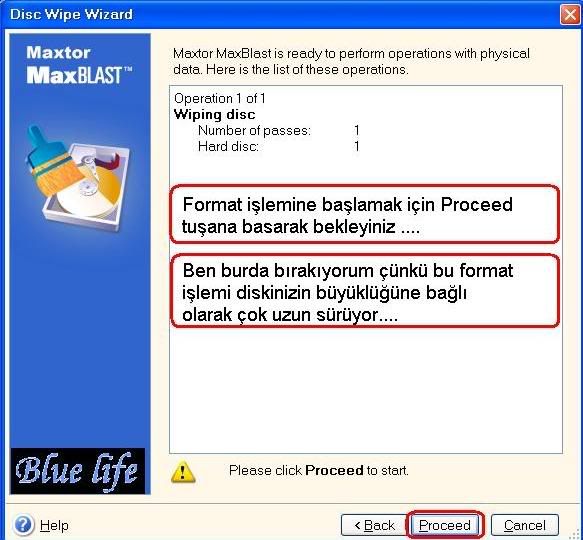Daha fazla
- Meslek
- Judge Dredd
MaxBlast 5
MaxBlast 5, Acronis tarafından Maxtor için hazırlanmış ücretsiz bir yazılımdır. Programın bazı kısımlarını kullanmak için bilgisayarınızda Seagate veya Maxtor disk olması gerekiyor.
MaxBlast ile yedek alıp geri yükleme, klonlama, disk üzerindeki bölümleme işlemleri ve diske low level format atma işlerini yapabilirsiniz.
Low Level Format iki amaçlı kullanılır.
Bunlardan birincisi sabit diskteki sorunları çözmek için, yani bad sector'ler için, ikincisi ise veri güvenliği içindir. Örneğin diski satacaksanız veya birine verecekseniz diskte size dair bir bilgi kalmasın istiyorsanız Low Level Formatı tercih edebilirsiniz.
Programı anlatmaya başlamadan önce gerekli dosyaları vermek istiyorum.....
Programı direk CD'ye kalıp olarak yazıp kullanmak için bu CD imajını indirin:
MaxBlst5.iso (MediaFire)
İndirdikten sonra doğrudan Nero gibi bir programla "kalıbı diske yazdır" diyerek kullanabilirsiniz.
Kendi CD'nizi kendiniz de yapabilirsiniz. Bunun için MaxBlast 5'i buradan indirebilirsiniz:
http://www.seagate.com/files/support/maxblast/MaxBlastSetup.en.exe
CD'yi hazırladınız...
Programı kullamaya başlamak için bilgisyarı DVD-ROM'dan boot etmeniz lazım..
Bunun için boot menüsünü bilgisayar açılırken ESC tuşana basarak açın. Gelen ekrandan DVD-ROM'u seçin. ( Bazı anakartlarda boot menüsüne F8 ,F10 veya F12 gibi tuşlarla girlebiliyor.)
Alternatif olarak:
Bilgisyar açılırken DEL veya F2 tuşuyla biosa girmelisiniz. BIOS'a girdikten sonra Advanced BIOS Featuresaltında Boot sırasını değiştirmeniz gerek.
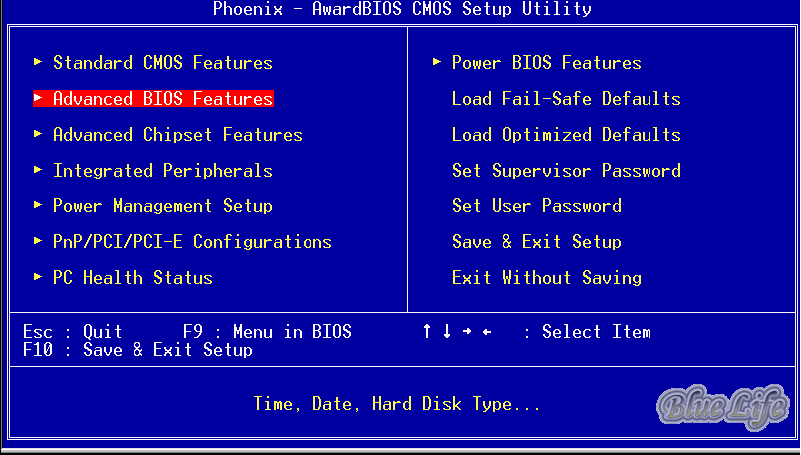
Daha sonra First Boot Device seçeneğini DVD-ROM olarak ayarlayın.
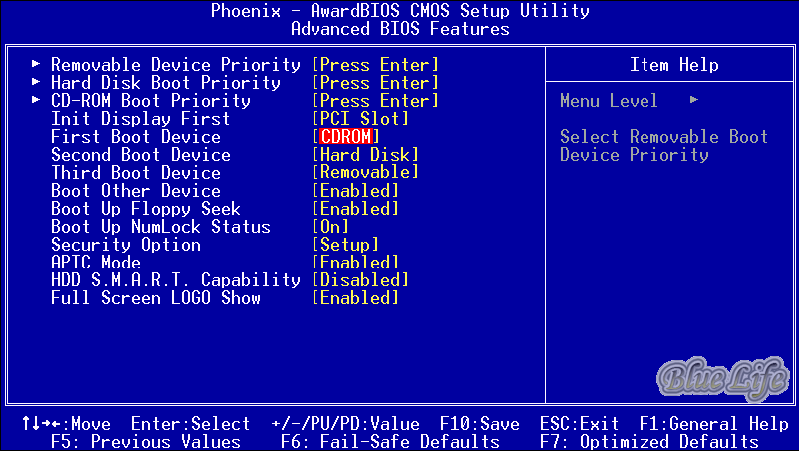
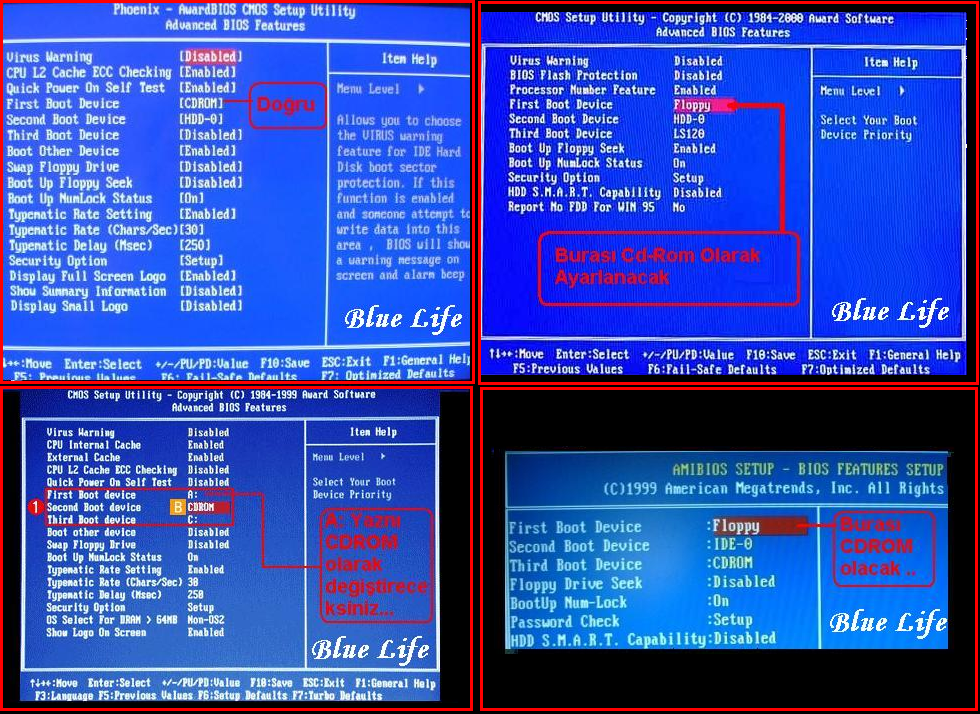
Artık CD'den boot ederek MaxBlast 5'i başlatabilirsiniz:

1: Normal başlangıçtır. Biz bunu seçeceğiz.
2: Eğer diskinizi sisteme tanıtmadan bilgisayar görmüyorsa bunu seçiyorsunuz. Burada sadece Segeate ve Maxtor için sürücüler mevcut.
3: Bilgisayarı birinci sıradaki diskten başlatmaya yarar.
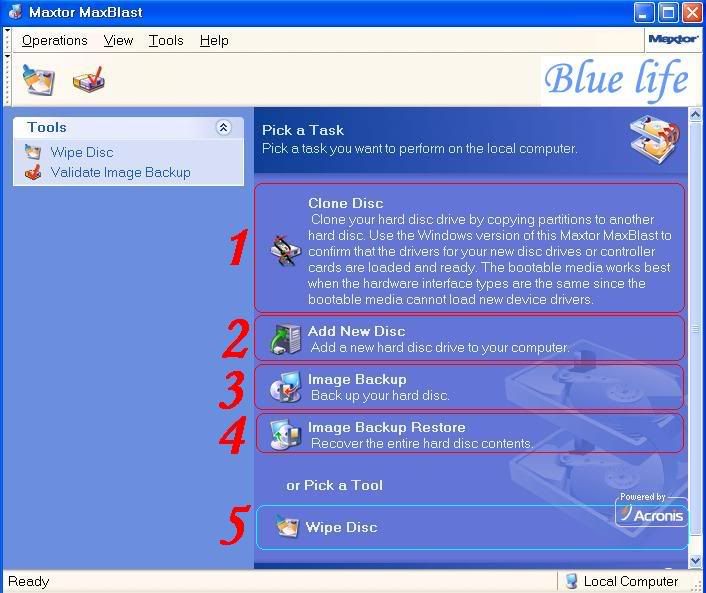
Menüdeki tuşların görevlerine bakalım:
1: Diski başka bir diske kopyalamak için kullanılır. Aynı özelliklere sahip bilgisayara sahip kafeler veya ofisler için idealdir.
2: Diski bölümleme gibi işlemler yapabileceğiniz seçenek.
3: Sistem yedeğini almak için kullanılır.
4: Daha önceden alınan yedeği geri yüklemek için.
5: Diske Low Level Format atabileceğiniz seçenek
Low Level Format, diskte bad sector var ise, ya da herangi bir mantıksal sorun var ise kullanmalısınız.
Clone Disk
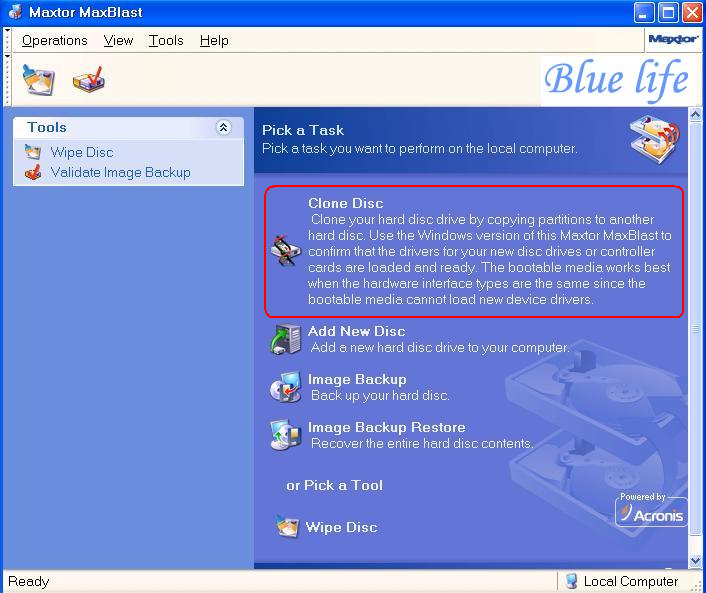
Clone Disk alt menüsü:
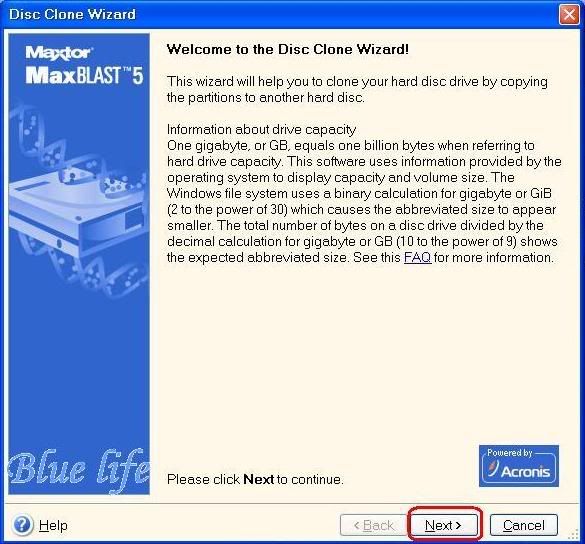
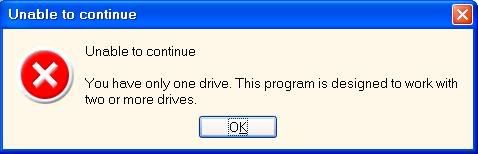
Bu seçeneği kullanmak için bilgisyarınızda 2 disk olmsı gerek. Sistemde tek disk olduğu için bu seçeneği kullanmadık.
Add New Disk
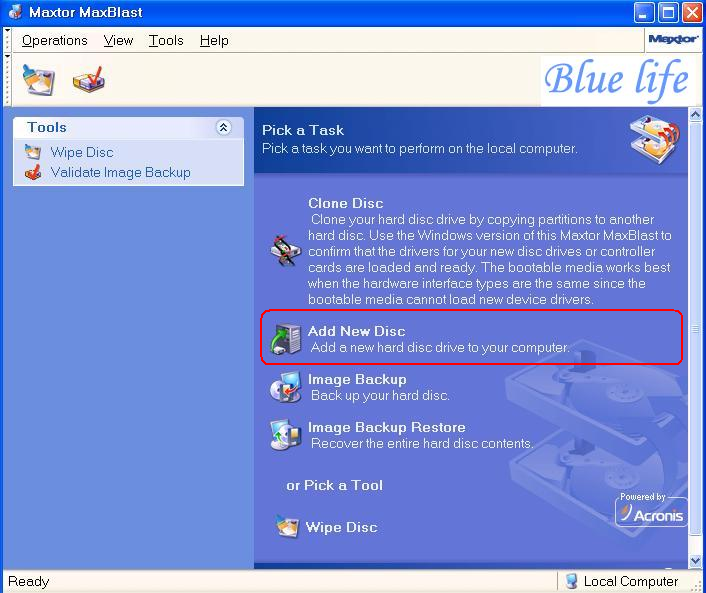
Add New Disk seçeneğini kullanarak yeni disk bölümleri oluşturmak:
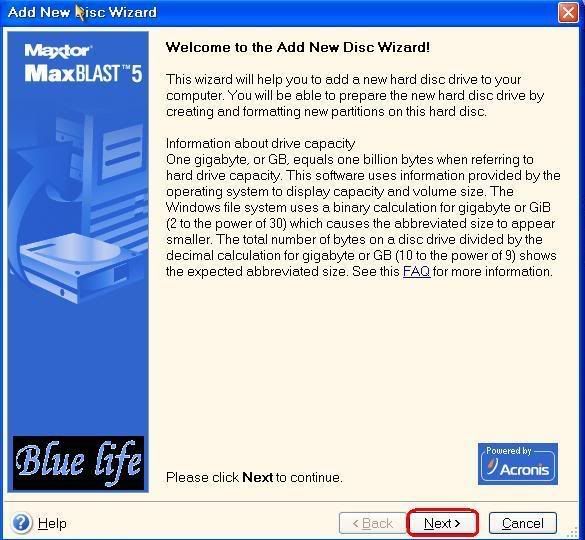
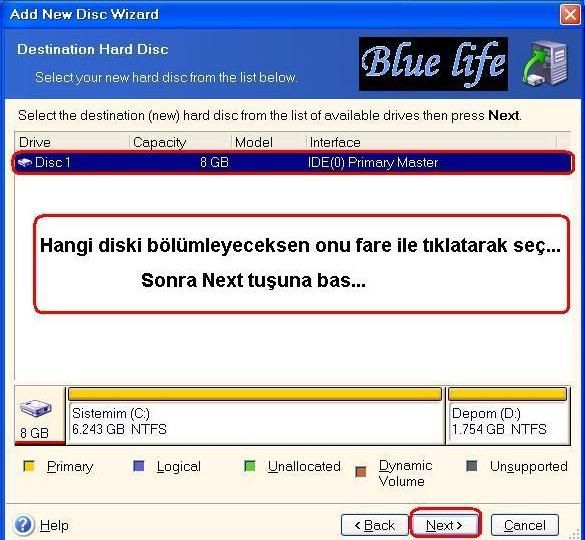
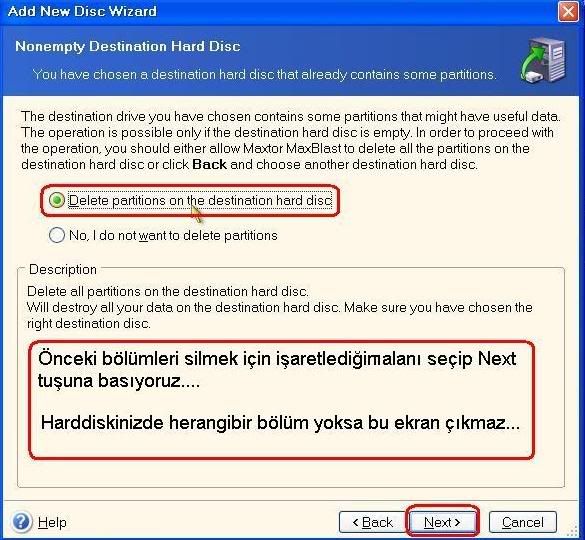
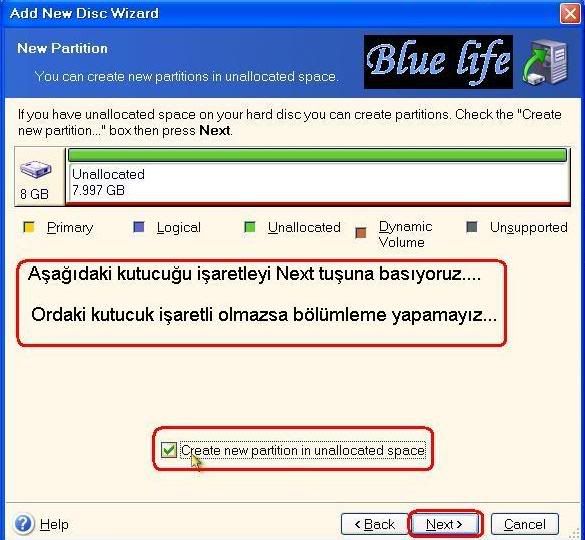
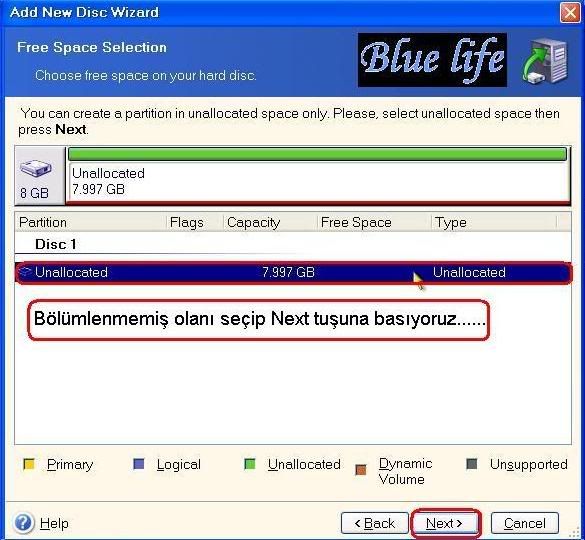
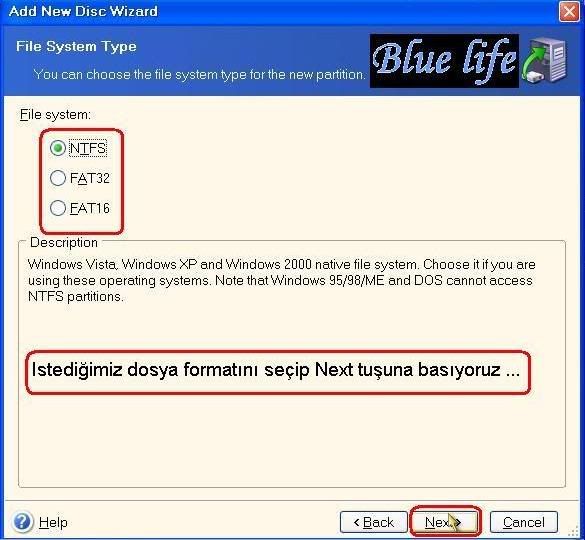
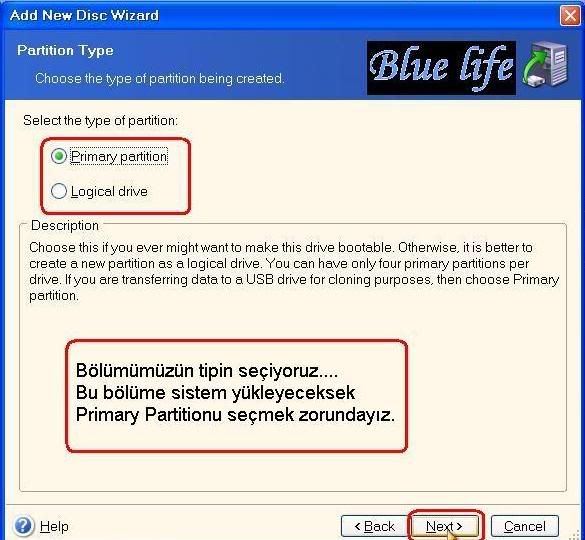
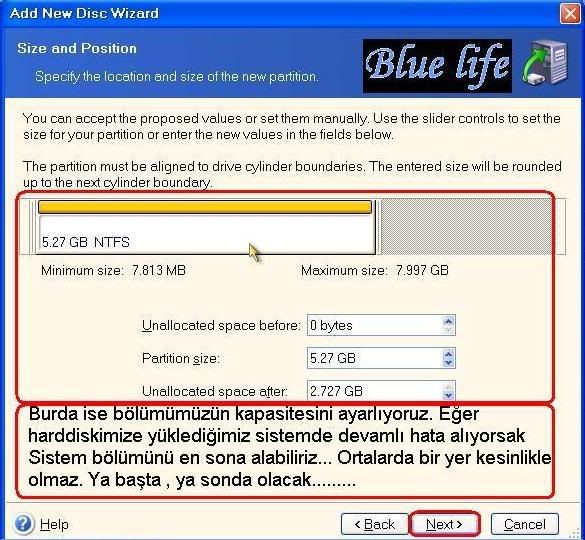
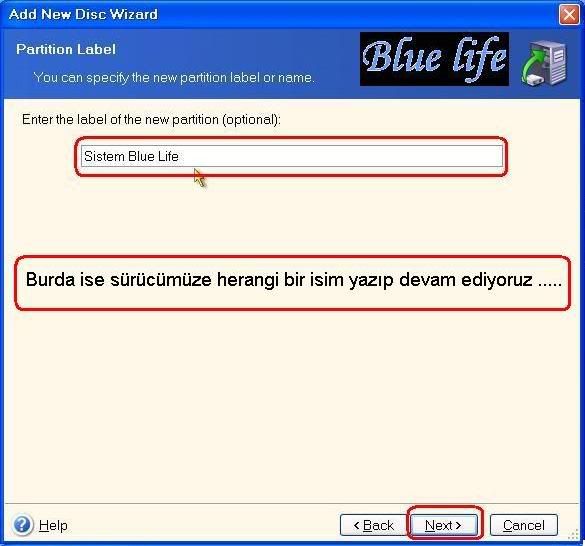
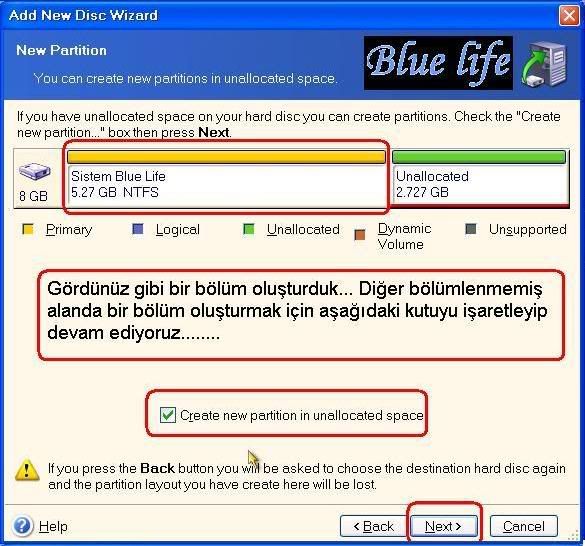
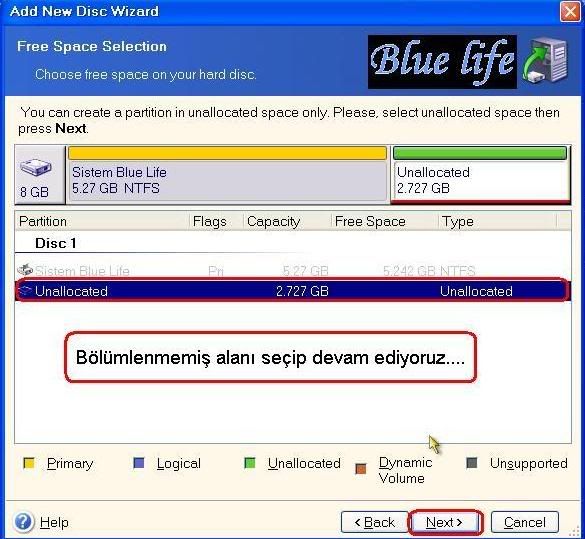
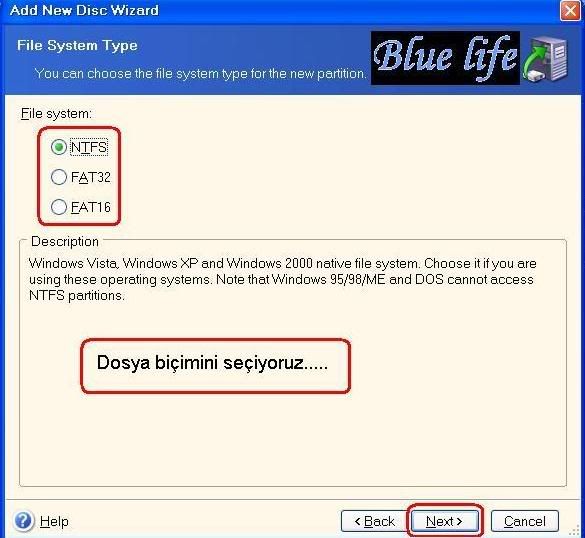
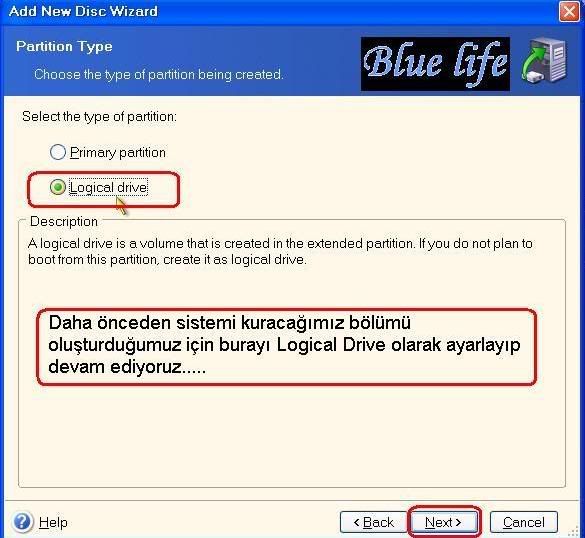
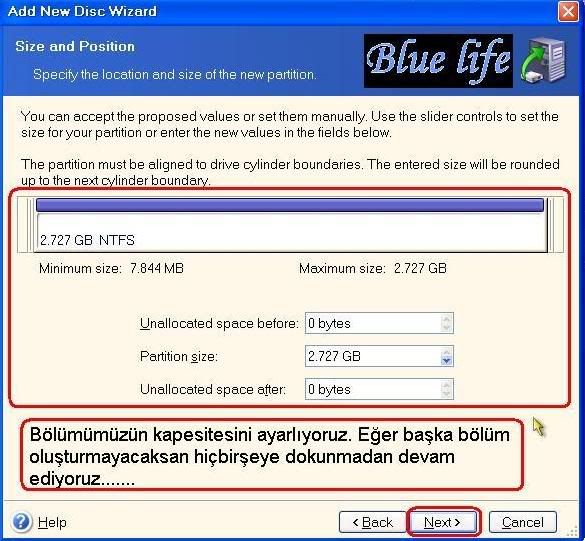
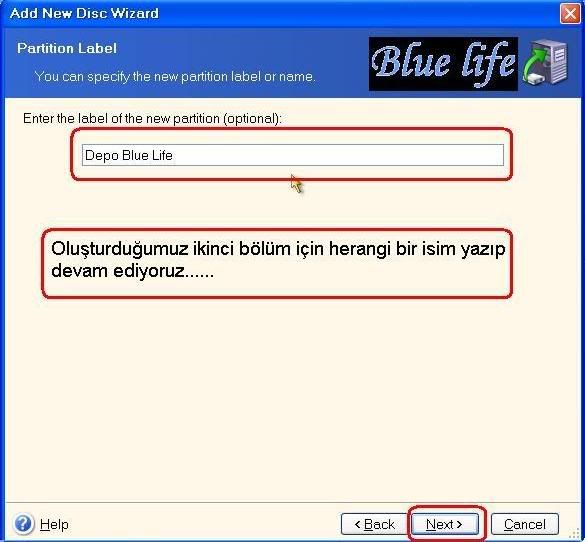
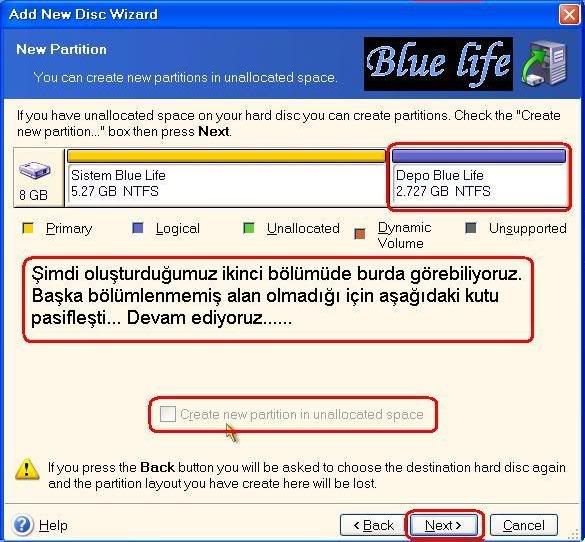
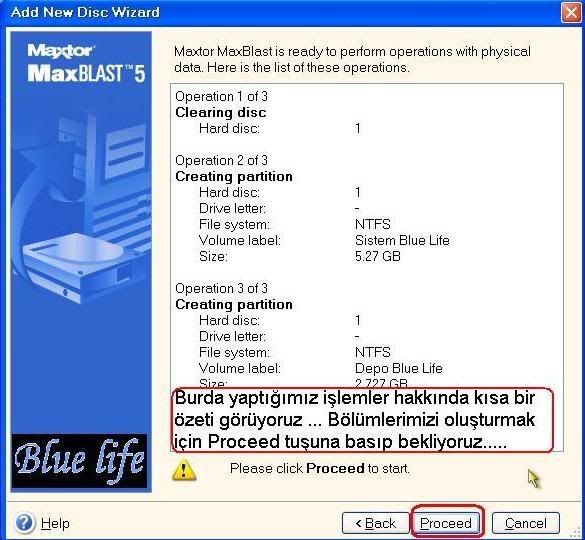
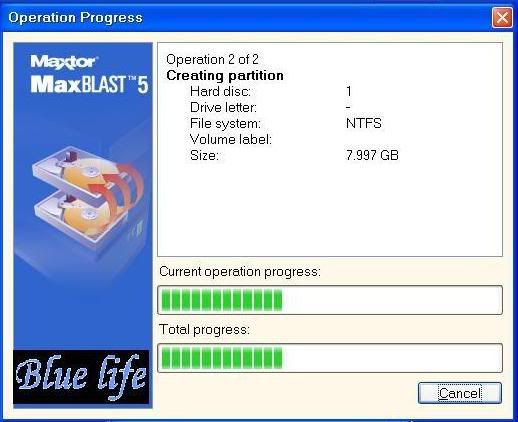
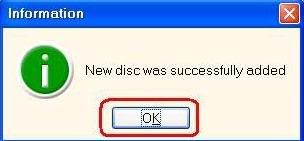
Basit bir şekilde bölümleme işlemi gerçekletirildi. OK tuşuna basarak çıkın.
Image Backup
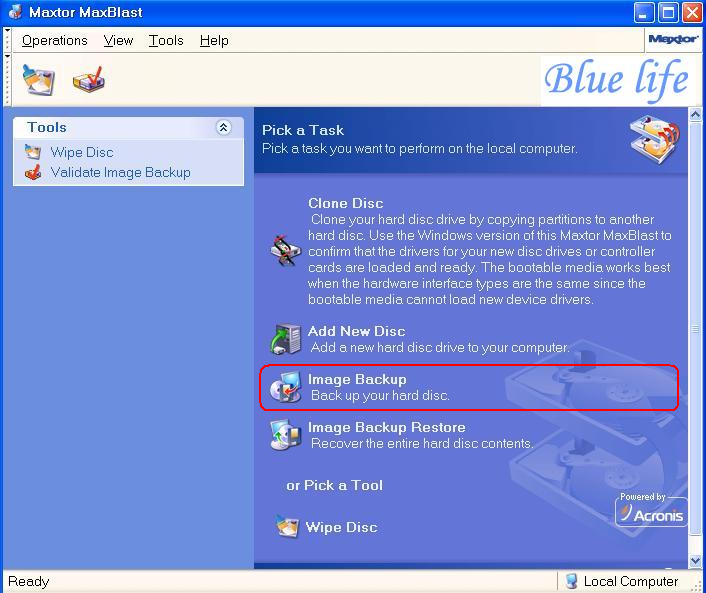
Sistemin yedeğini almak için Image Backup özelliğini kullanıyoruz:
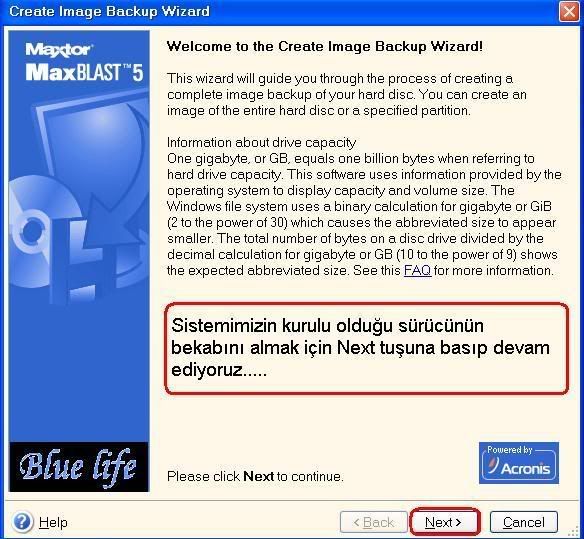

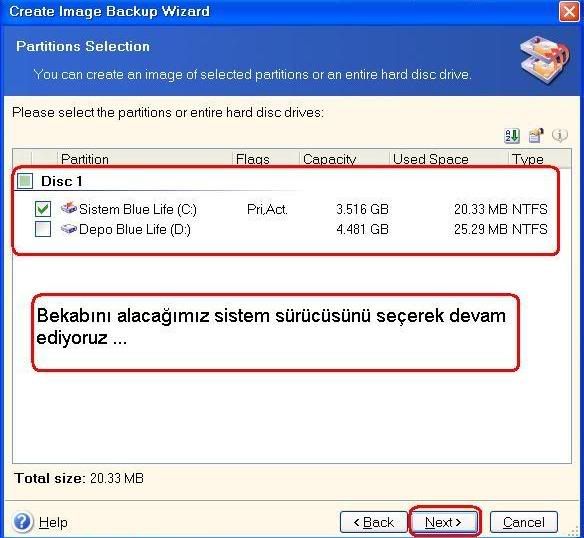
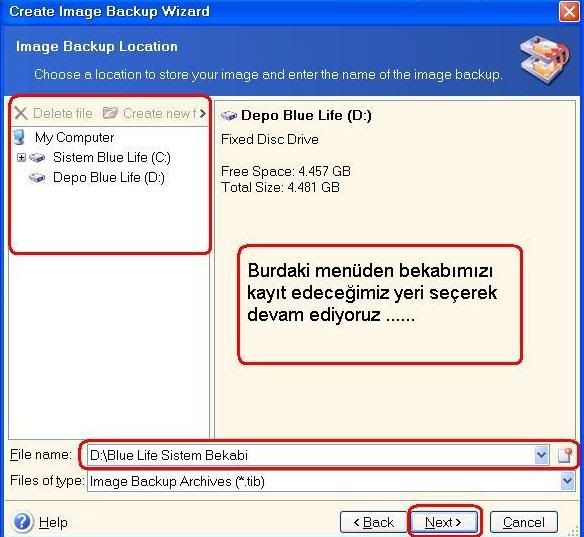
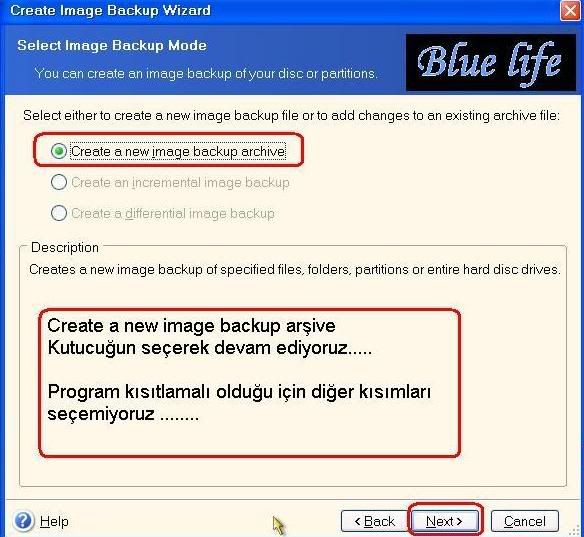
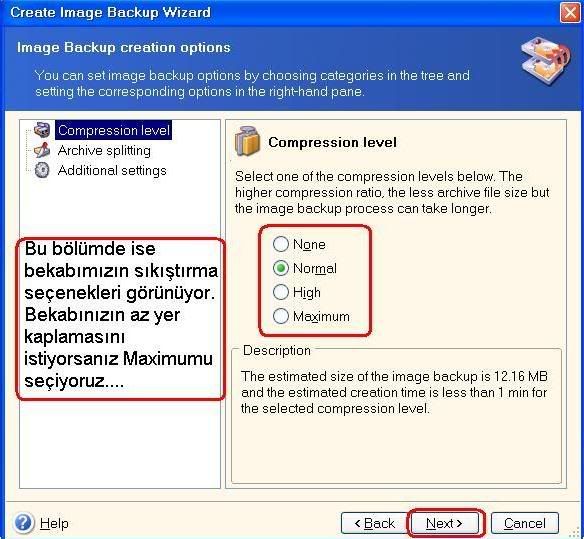
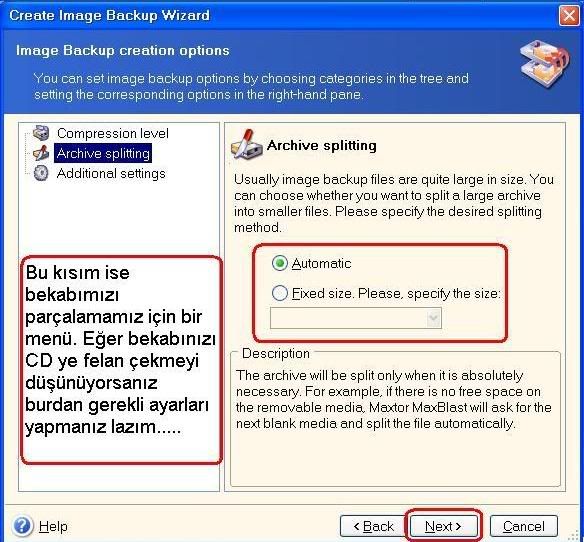
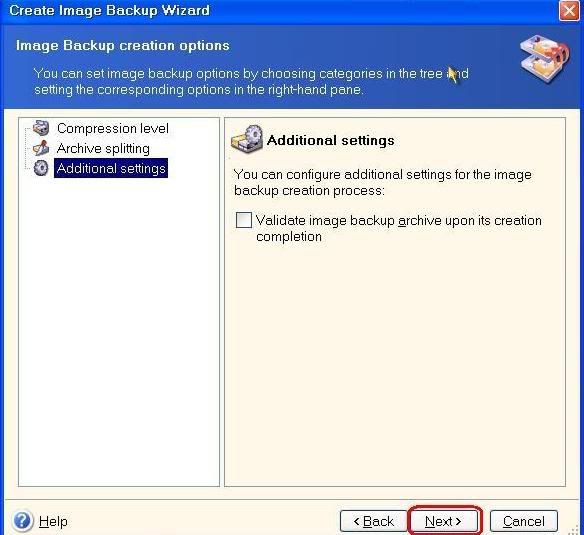

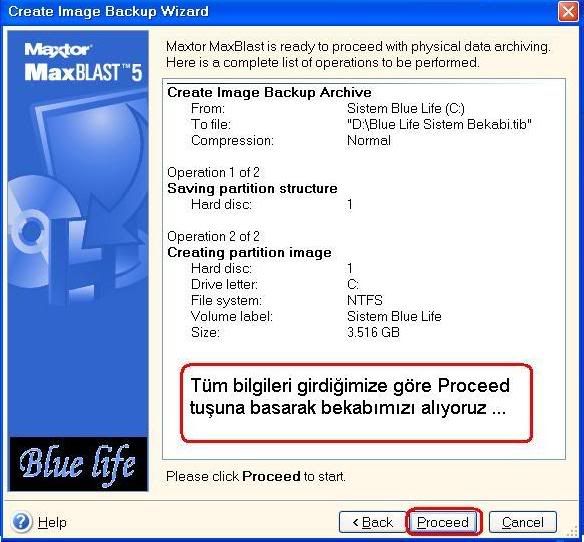
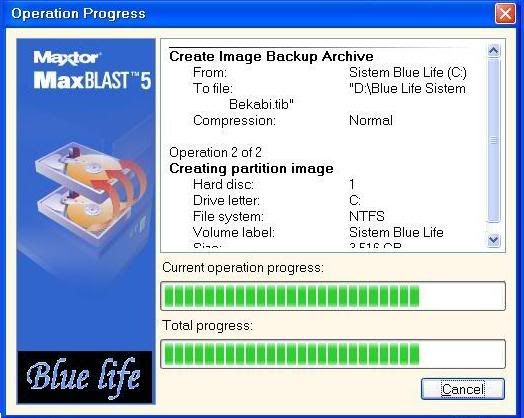
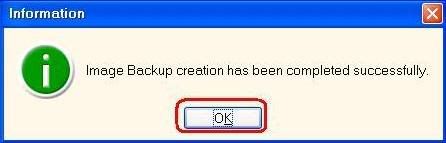
Image Backup Restore
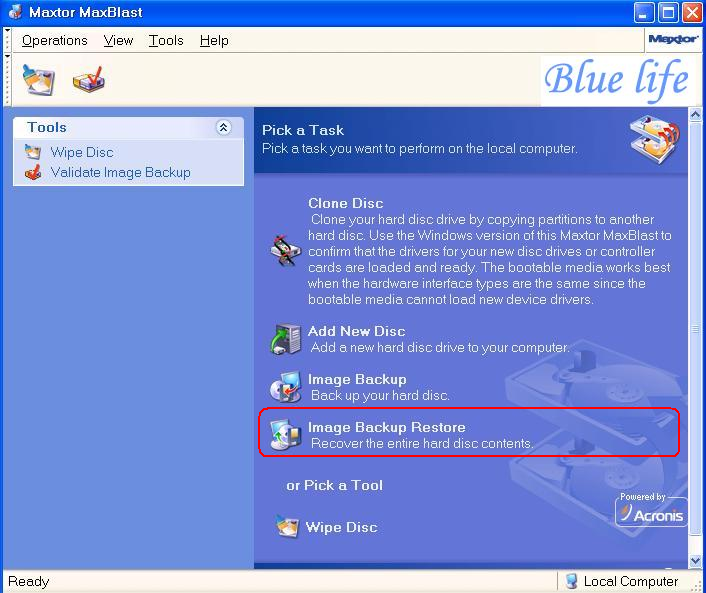
Daha önceden aldığınız yedeği geri yüklemek için Image Backup Restore > Image Backup Restore seçeneğini seçiyoruz:
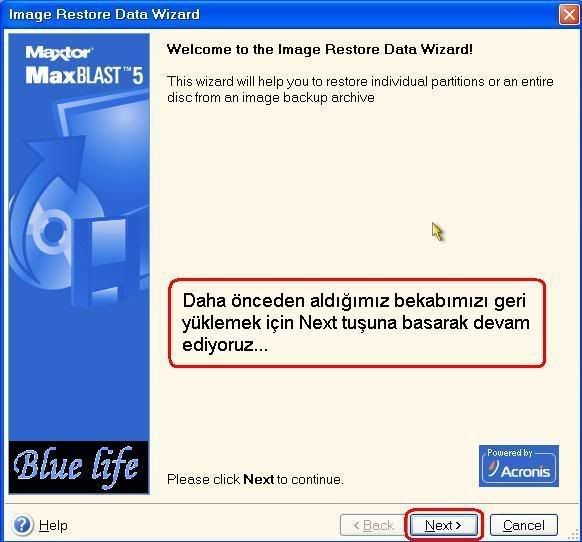

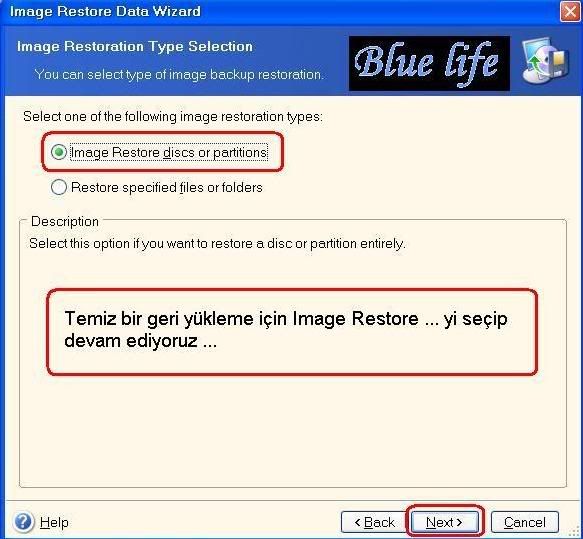
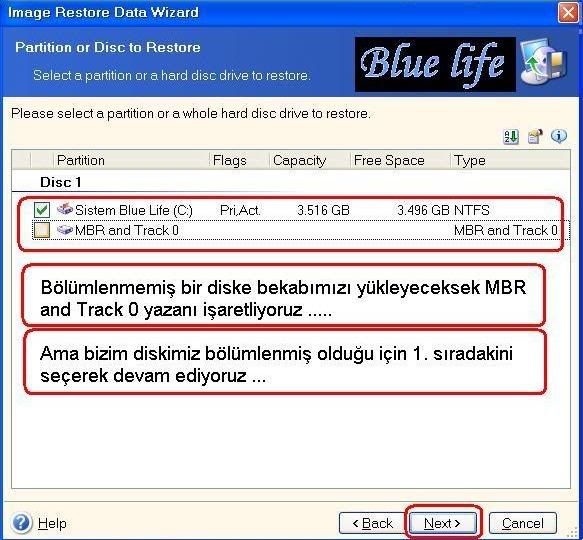
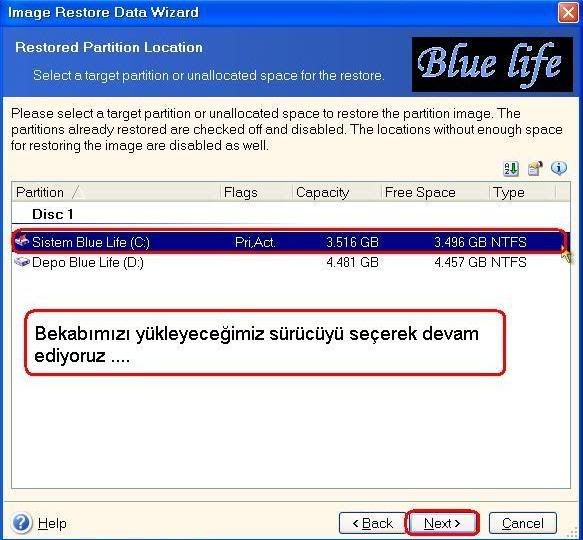
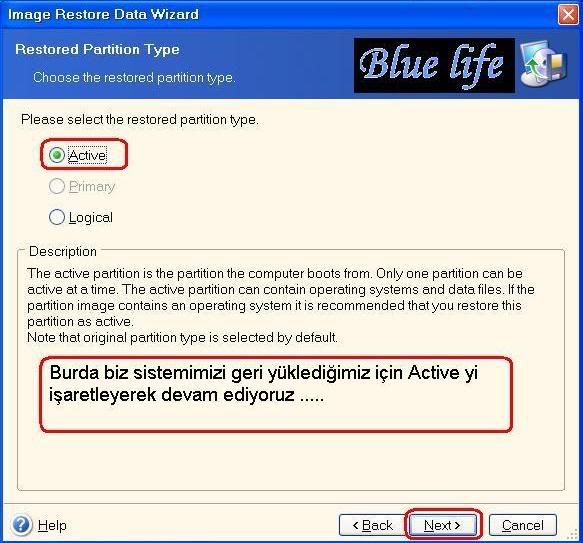
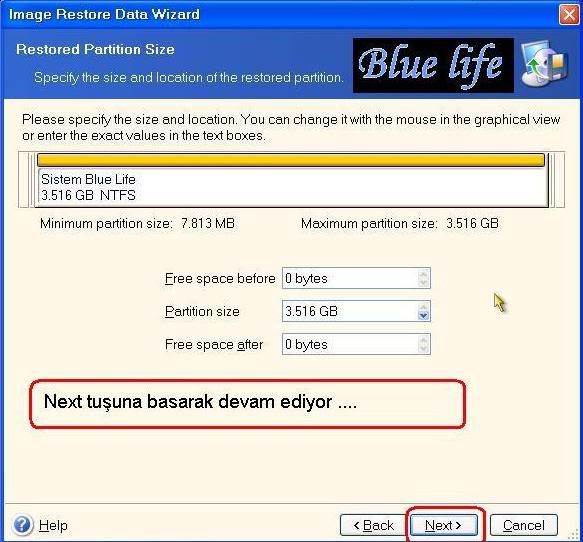

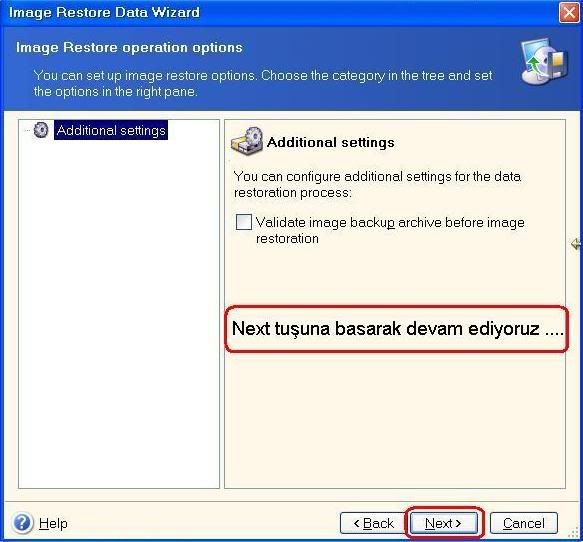
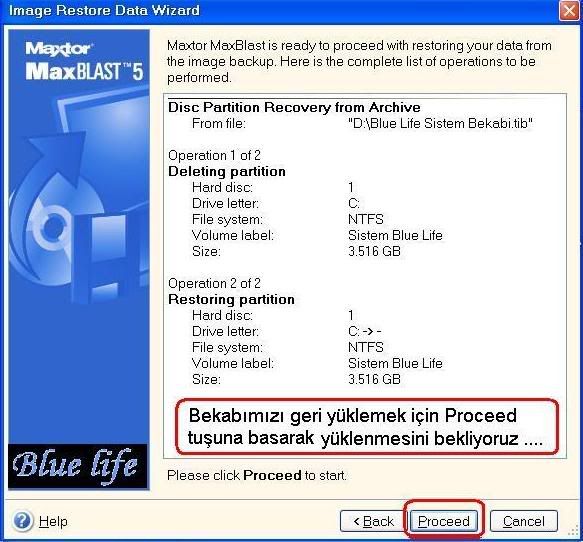
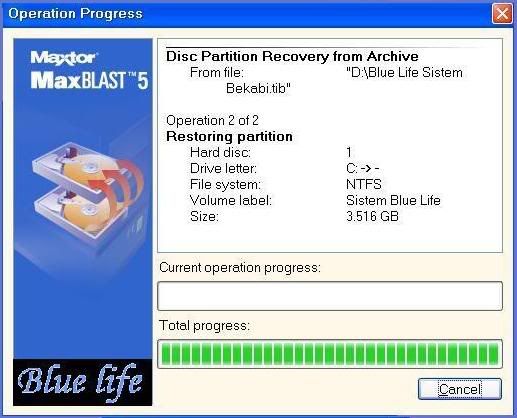
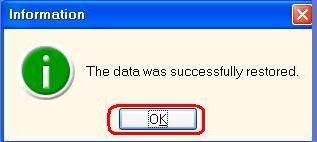
Daha önceden alınmış yedeği geri yükledik. OK tuşuna basarak çıkıyoruz.
Wipe Disk
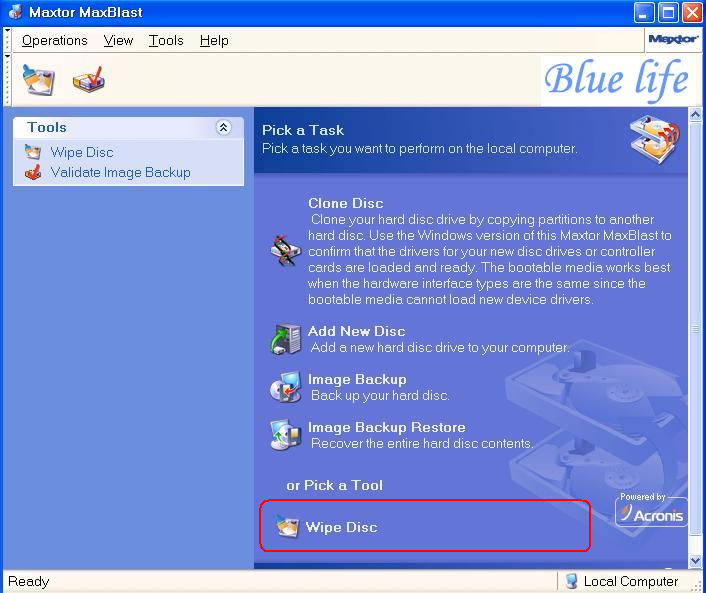
Bu seçenek ile sorunlu diske Low Level Format atabilirsiniz.
Low Level Format ile diskinizi bir çok mantıksal hatadan arındırabilirsiniz. Bozuk sandığınız diski belki de hayata döndürebilrisiniz.
Ayrıca satmayı düşündüğünüz diskteki kişisel dosyalarımızı tam anlamıyla silmek için de bu seçeneği kullanabilirsiniz.
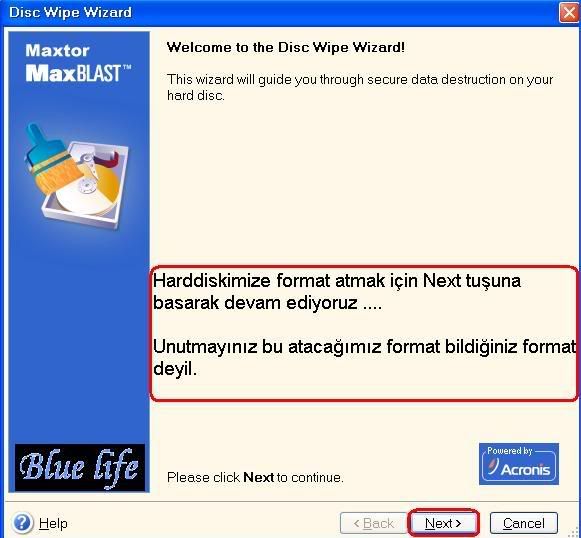
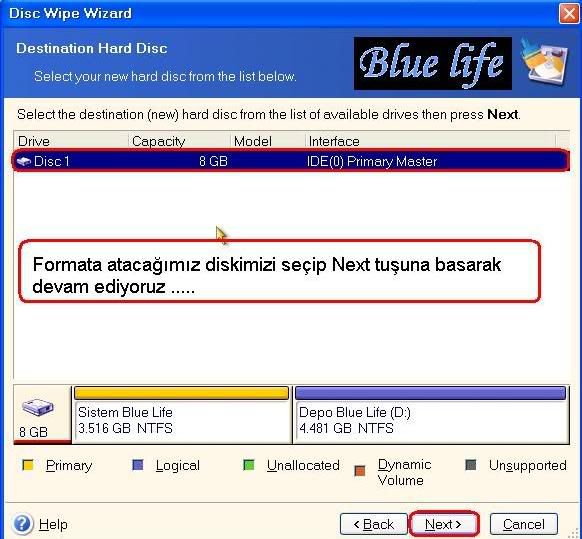
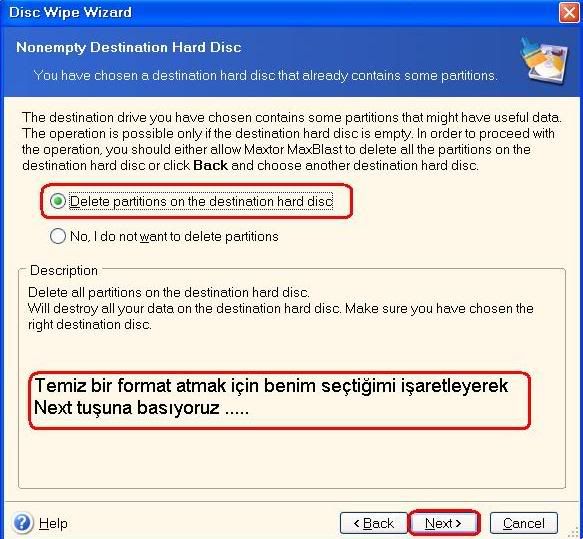
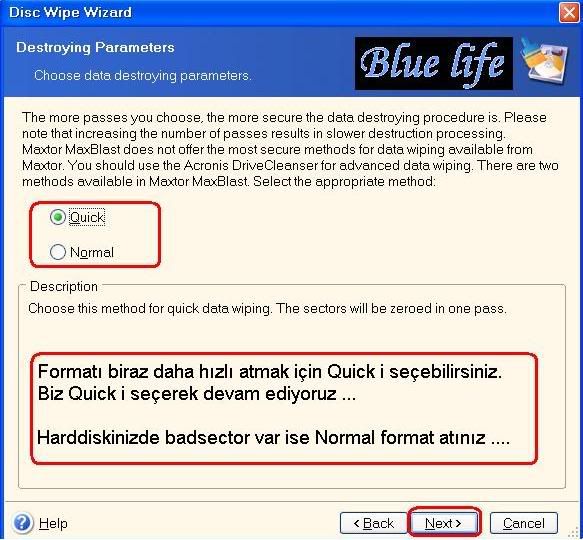
Kişisel bilgilerinizi temizlemek için Normal seçeneğini seçin:
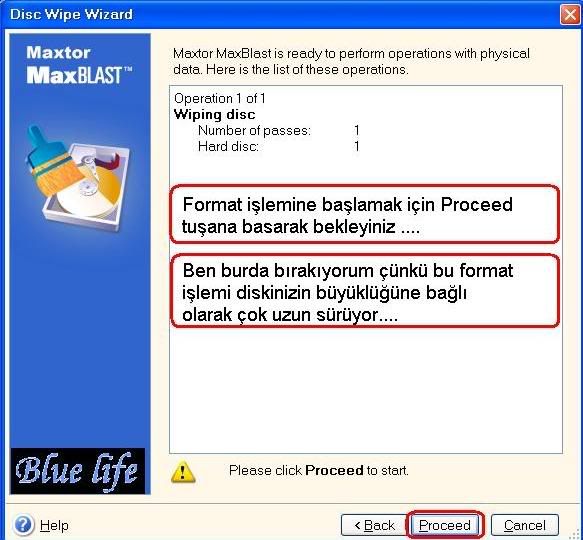
MaxBlast 5, Acronis tarafından Maxtor için hazırlanmış ücretsiz bir yazılımdır. Programın bazı kısımlarını kullanmak için bilgisayarınızda Seagate veya Maxtor disk olması gerekiyor.
MaxBlast ile yedek alıp geri yükleme, klonlama, disk üzerindeki bölümleme işlemleri ve diske low level format atma işlerini yapabilirsiniz.
Low Level Format iki amaçlı kullanılır.
Bunlardan birincisi sabit diskteki sorunları çözmek için, yani bad sector'ler için, ikincisi ise veri güvenliği içindir. Örneğin diski satacaksanız veya birine verecekseniz diskte size dair bir bilgi kalmasın istiyorsanız Low Level Formatı tercih edebilirsiniz.
Programı anlatmaya başlamadan önce gerekli dosyaları vermek istiyorum.....
Programı direk CD'ye kalıp olarak yazıp kullanmak için bu CD imajını indirin:
MaxBlst5.iso (MediaFire)
İndirdikten sonra doğrudan Nero gibi bir programla "kalıbı diske yazdır" diyerek kullanabilirsiniz.
Kendi CD'nizi kendiniz de yapabilirsiniz. Bunun için MaxBlast 5'i buradan indirebilirsiniz:
http://www.seagate.com/files/support/maxblast/MaxBlastSetup.en.exe
CD'yi hazırladınız...
Programı kullamaya başlamak için bilgisyarı DVD-ROM'dan boot etmeniz lazım..
Bunun için boot menüsünü bilgisayar açılırken ESC tuşana basarak açın. Gelen ekrandan DVD-ROM'u seçin. ( Bazı anakartlarda boot menüsüne F8 ,F10 veya F12 gibi tuşlarla girlebiliyor.)
Alternatif olarak:
Bilgisyar açılırken DEL veya F2 tuşuyla biosa girmelisiniz. BIOS'a girdikten sonra Advanced BIOS Featuresaltında Boot sırasını değiştirmeniz gerek.
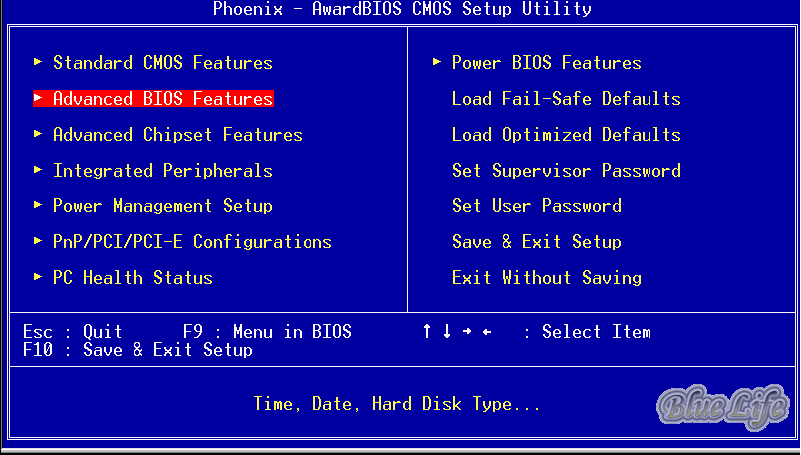
Daha sonra First Boot Device seçeneğini DVD-ROM olarak ayarlayın.
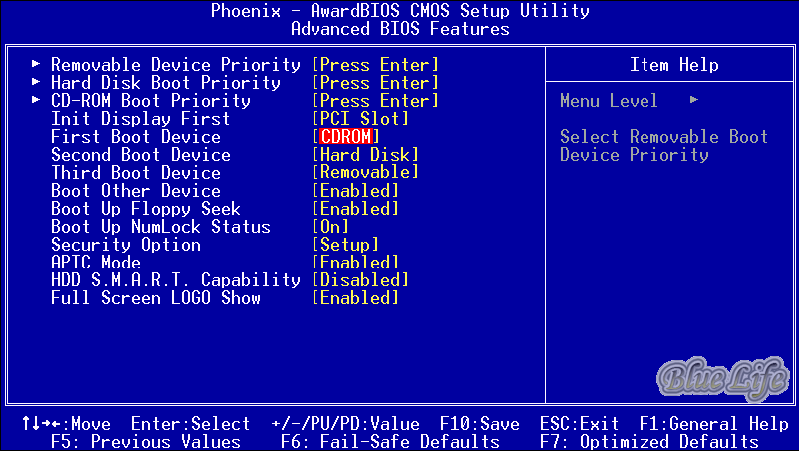
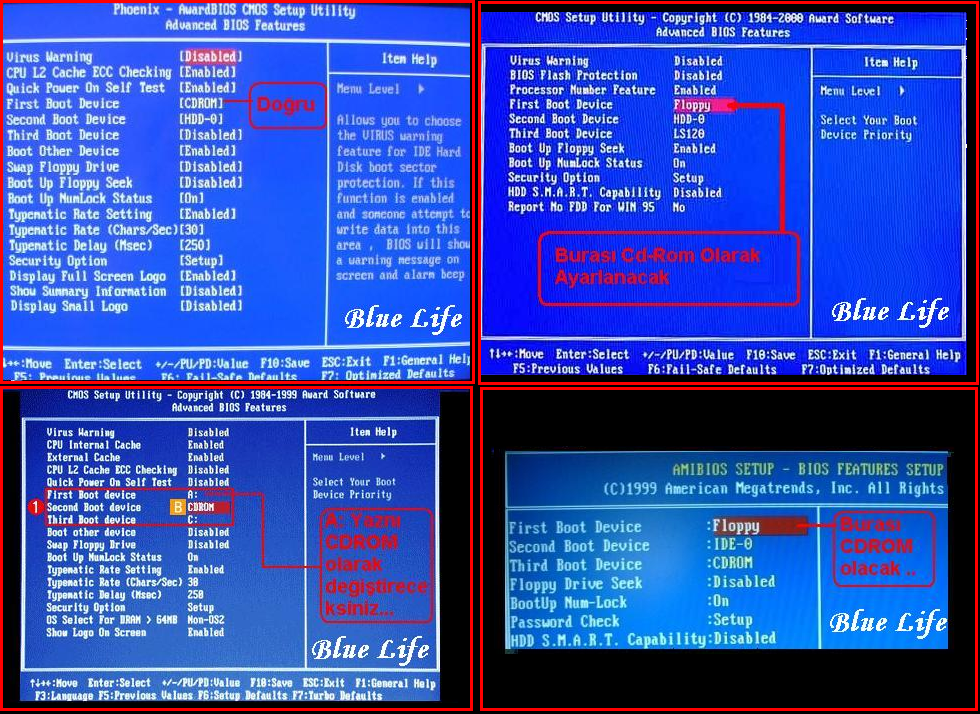
Artık CD'den boot ederek MaxBlast 5'i başlatabilirsiniz:

1: Normal başlangıçtır. Biz bunu seçeceğiz.
2: Eğer diskinizi sisteme tanıtmadan bilgisayar görmüyorsa bunu seçiyorsunuz. Burada sadece Segeate ve Maxtor için sürücüler mevcut.
3: Bilgisayarı birinci sıradaki diskten başlatmaya yarar.
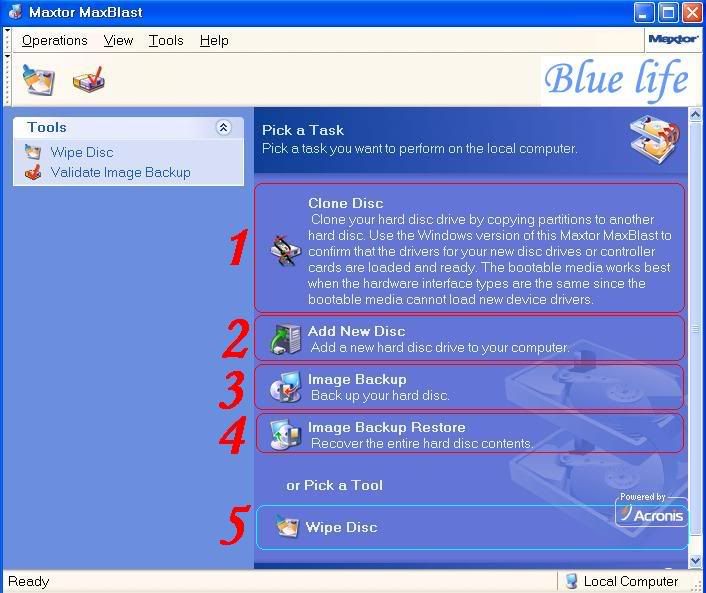
Menüdeki tuşların görevlerine bakalım:
1: Diski başka bir diske kopyalamak için kullanılır. Aynı özelliklere sahip bilgisayara sahip kafeler veya ofisler için idealdir.
2: Diski bölümleme gibi işlemler yapabileceğiniz seçenek.
3: Sistem yedeğini almak için kullanılır.
4: Daha önceden alınan yedeği geri yüklemek için.
5: Diske Low Level Format atabileceğiniz seçenek
Low Level Format, diskte bad sector var ise, ya da herangi bir mantıksal sorun var ise kullanmalısınız.
Clone Disk
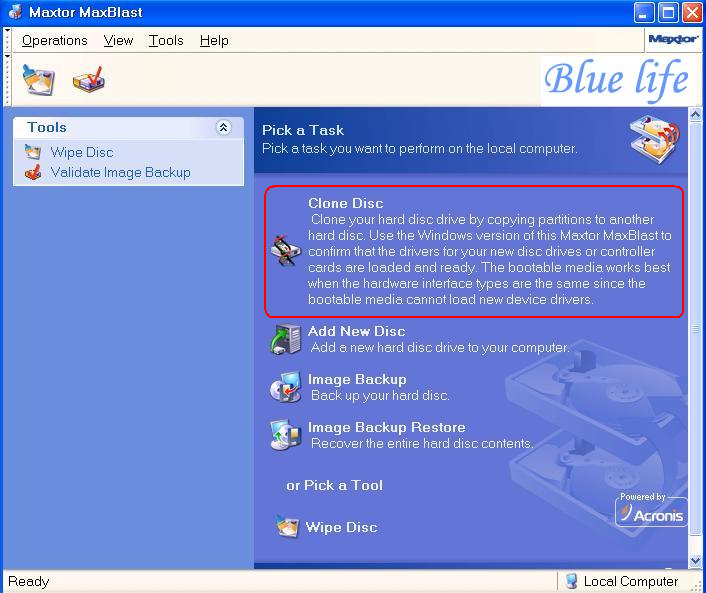
Clone Disk alt menüsü:
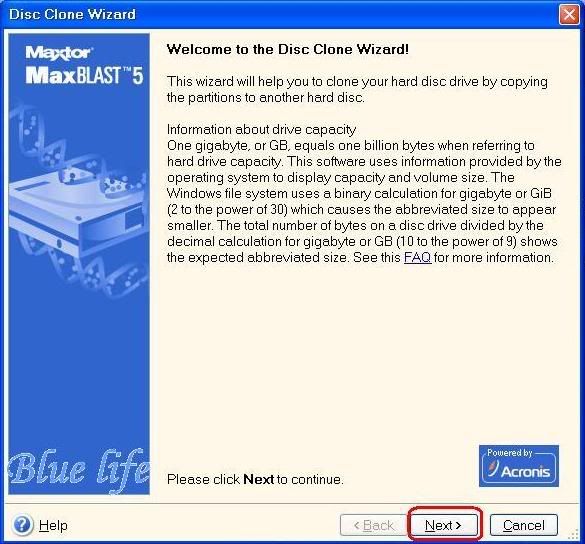
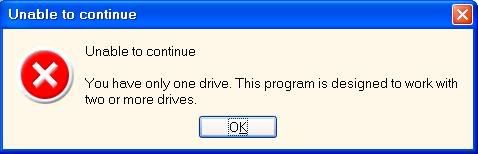
Bu seçeneği kullanmak için bilgisyarınızda 2 disk olmsı gerek. Sistemde tek disk olduğu için bu seçeneği kullanmadık.
Add New Disk
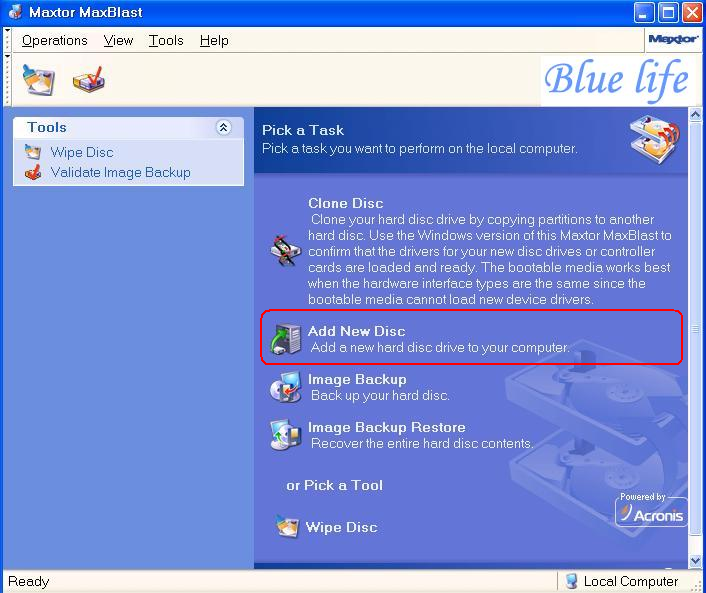
Add New Disk seçeneğini kullanarak yeni disk bölümleri oluşturmak:
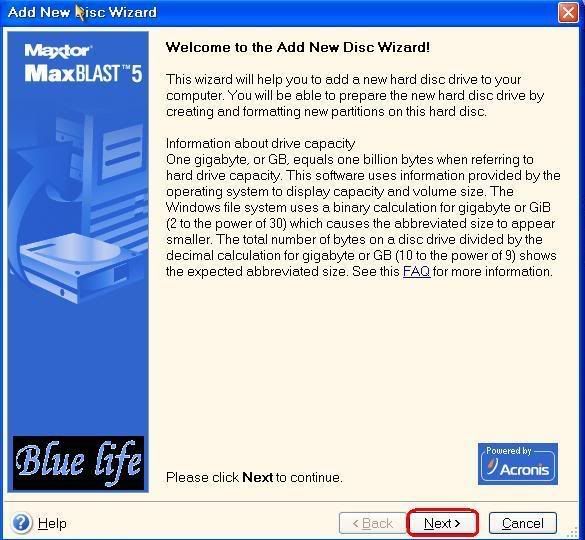
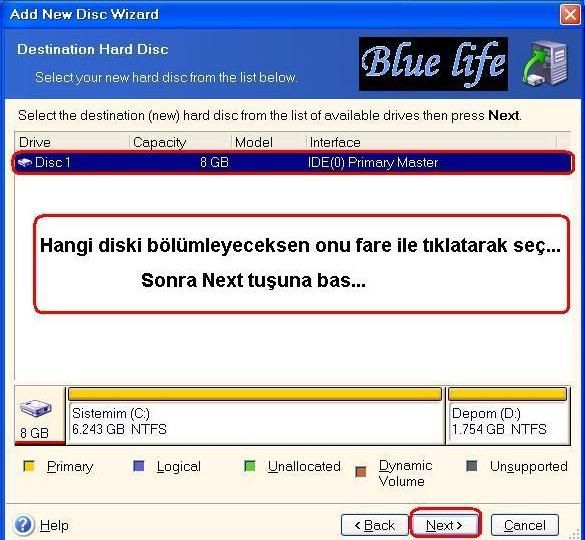
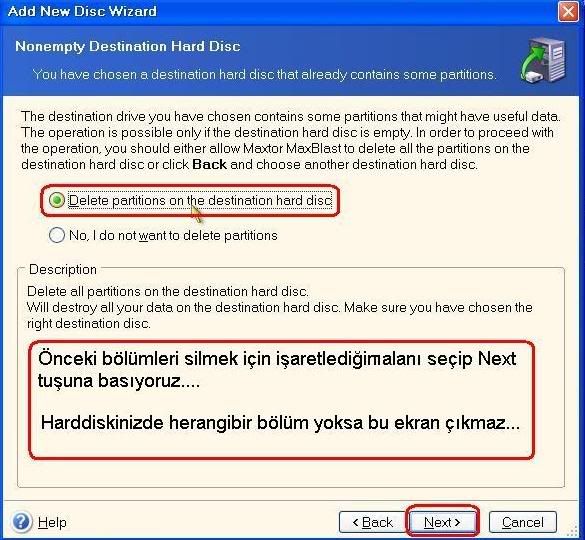
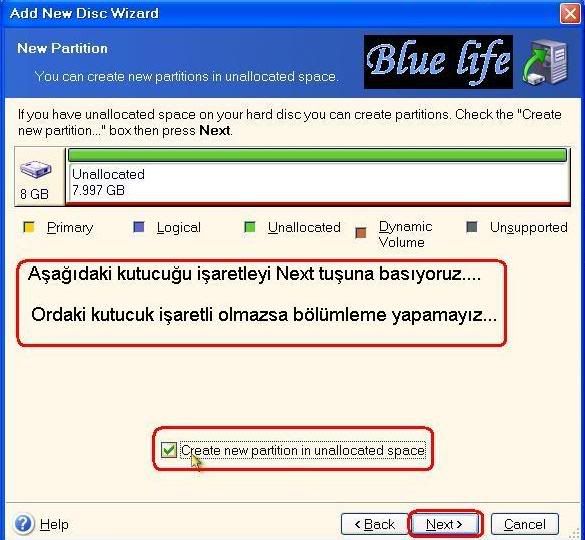
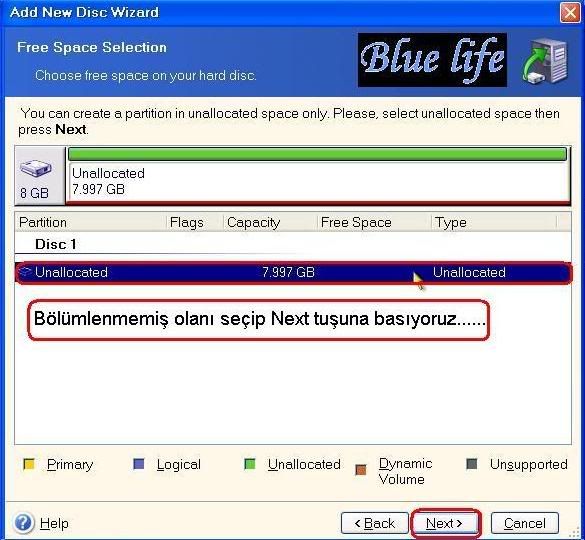
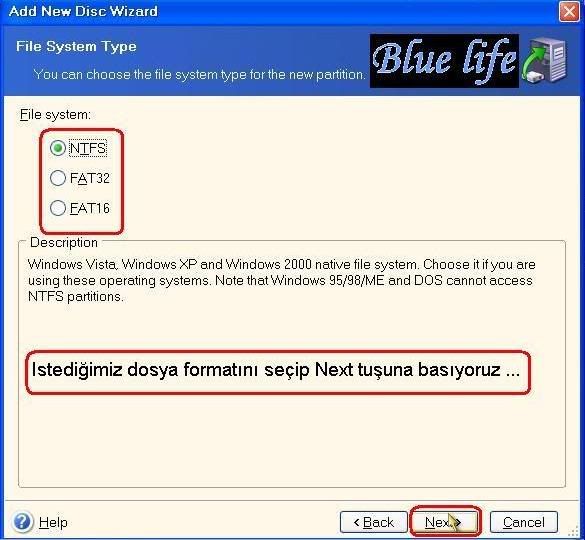
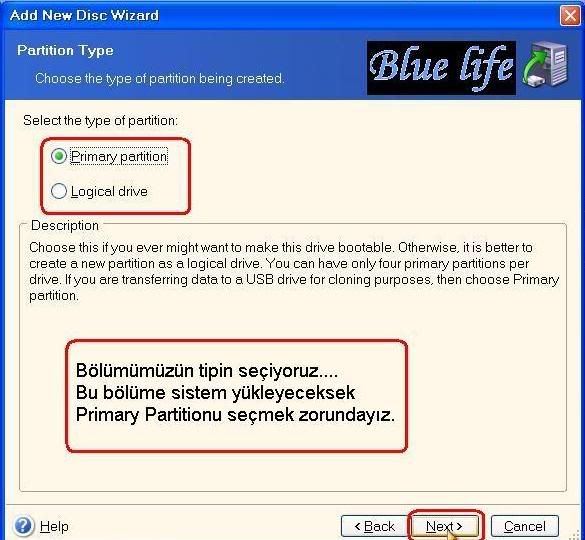
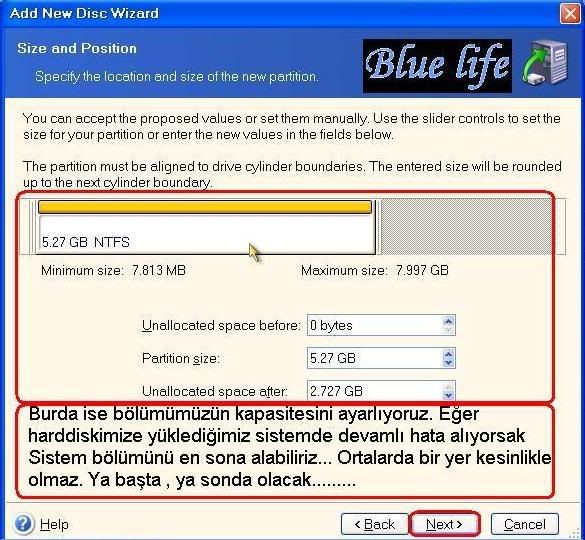
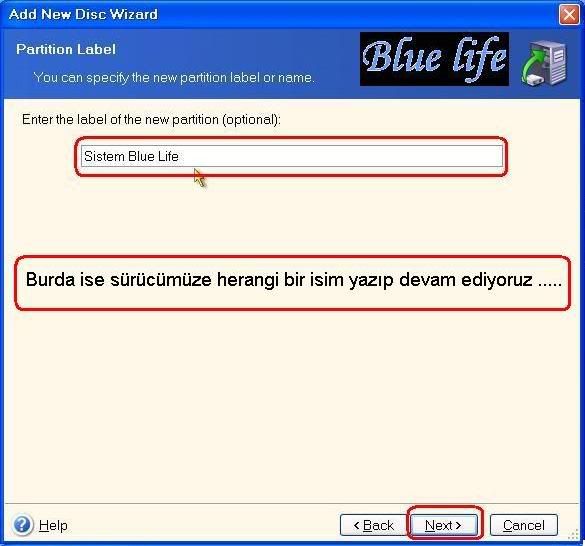
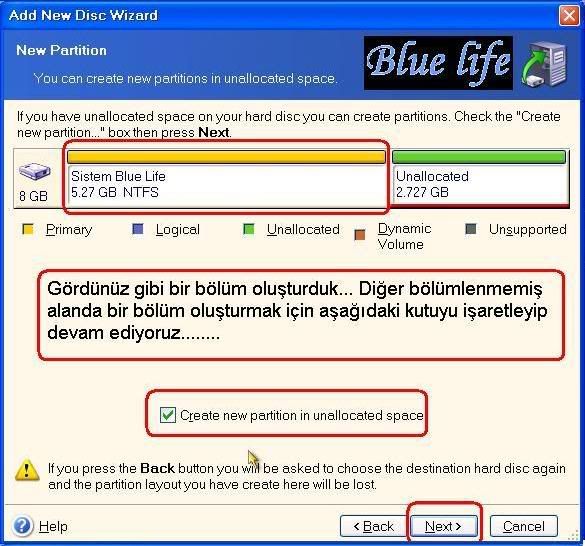
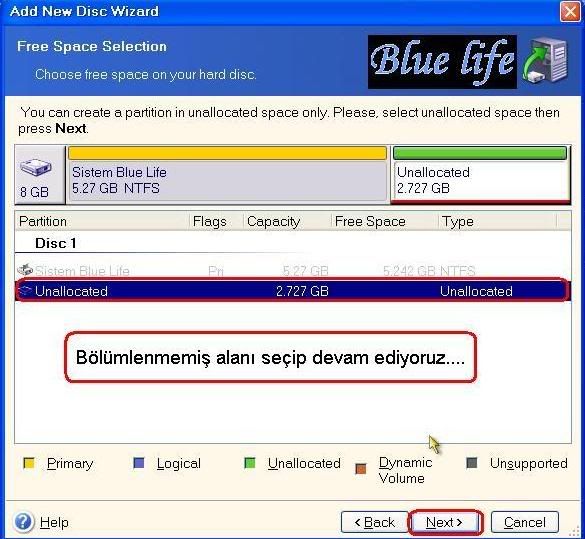
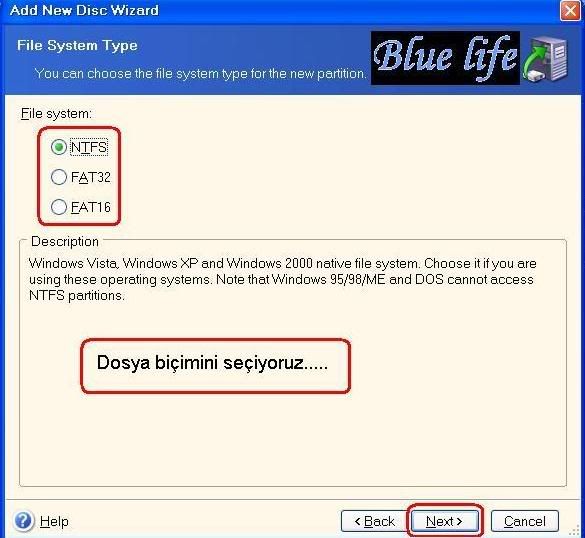
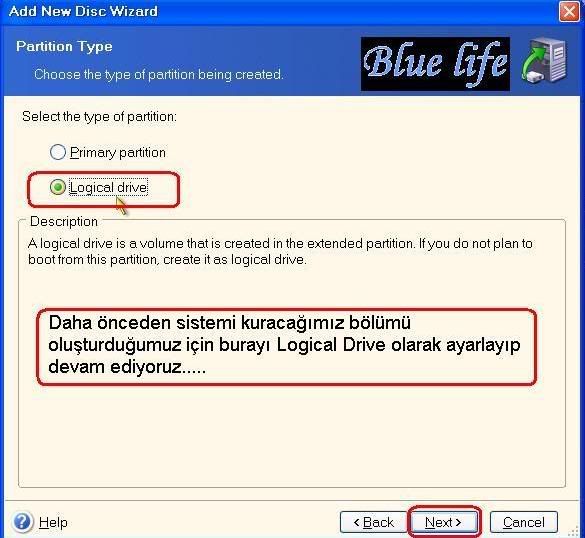
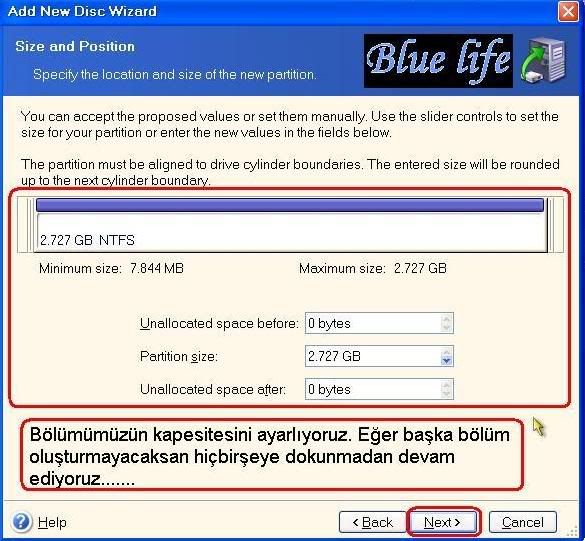
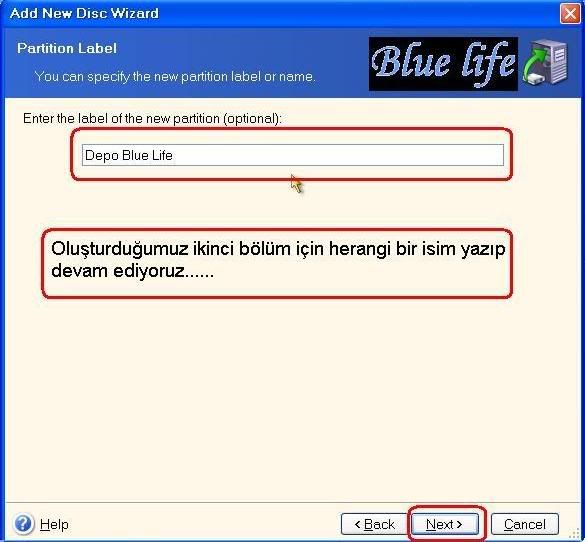
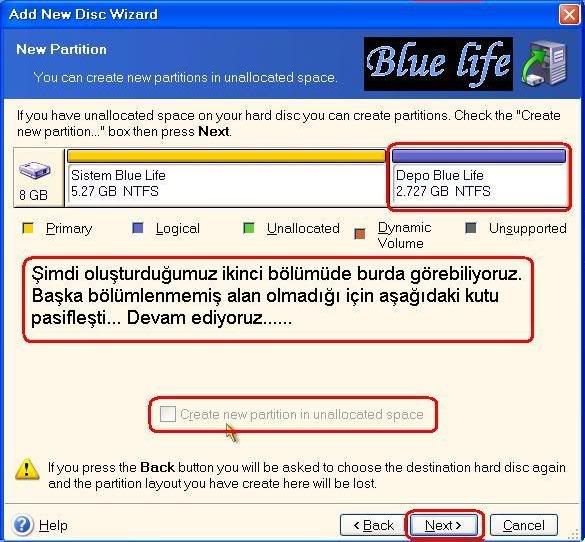
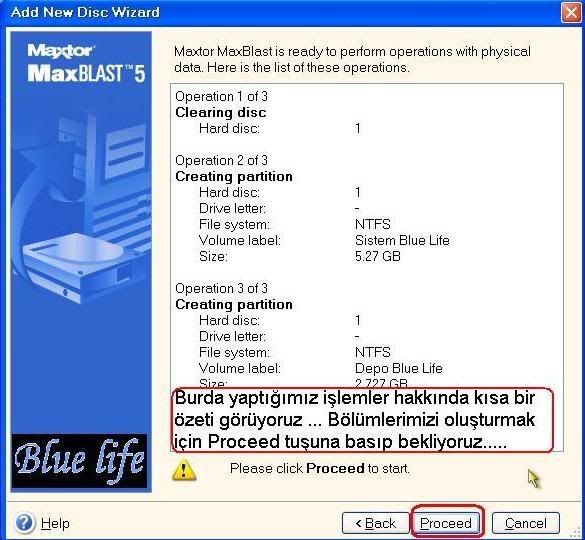
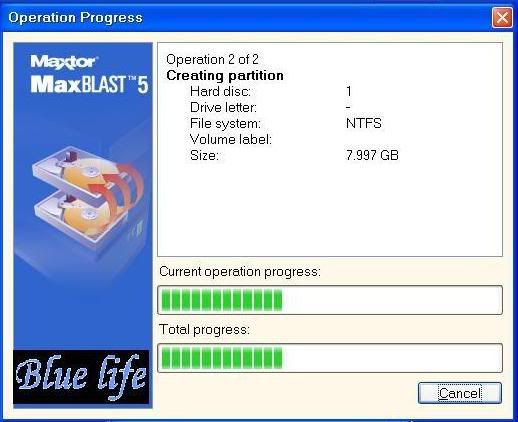
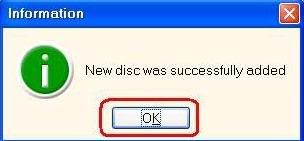
Basit bir şekilde bölümleme işlemi gerçekletirildi. OK tuşuna basarak çıkın.
Image Backup
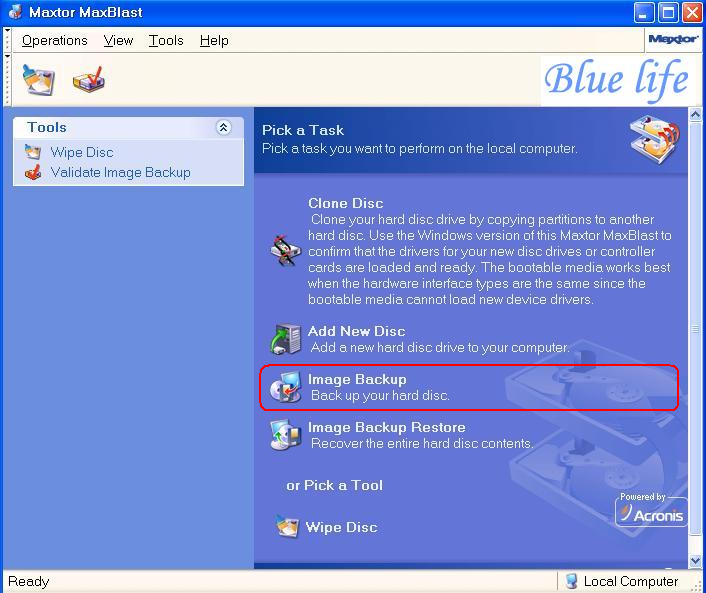
Sistemin yedeğini almak için Image Backup özelliğini kullanıyoruz:
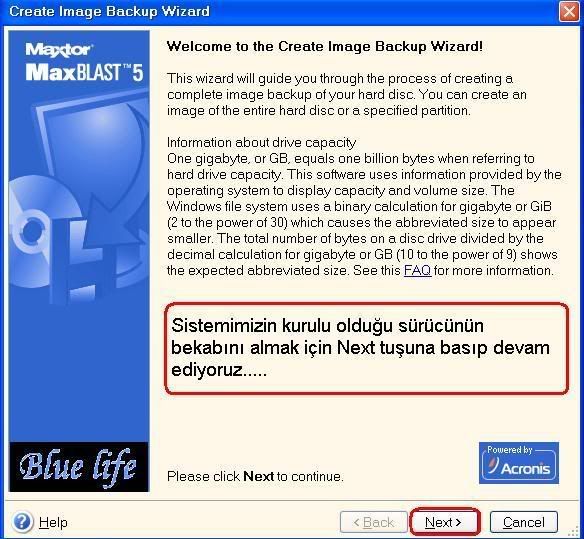

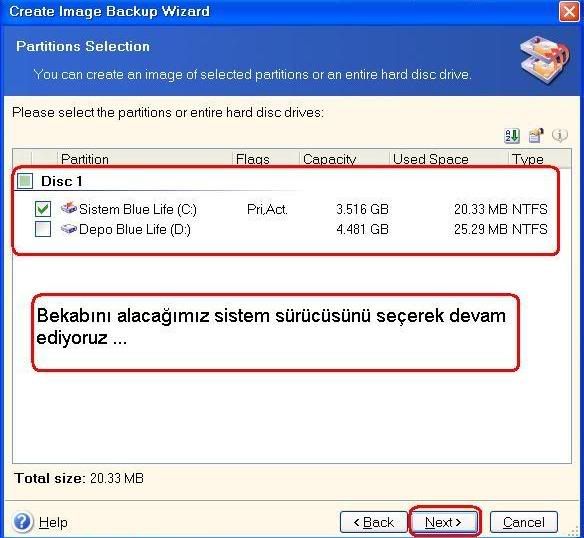
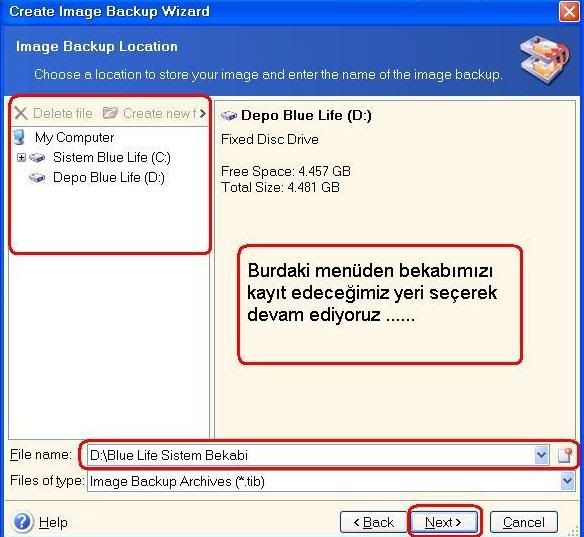
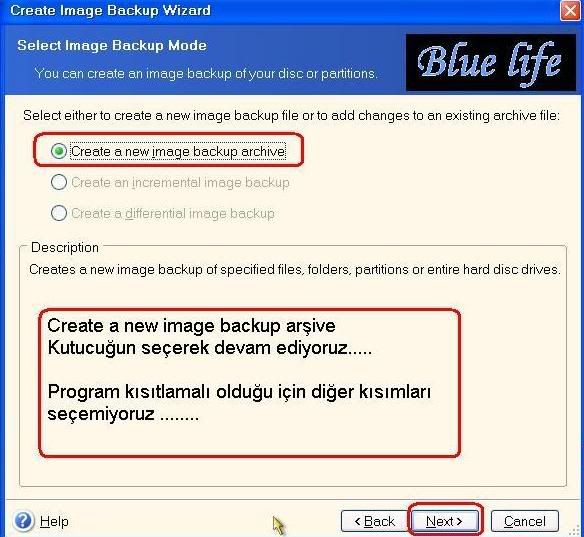
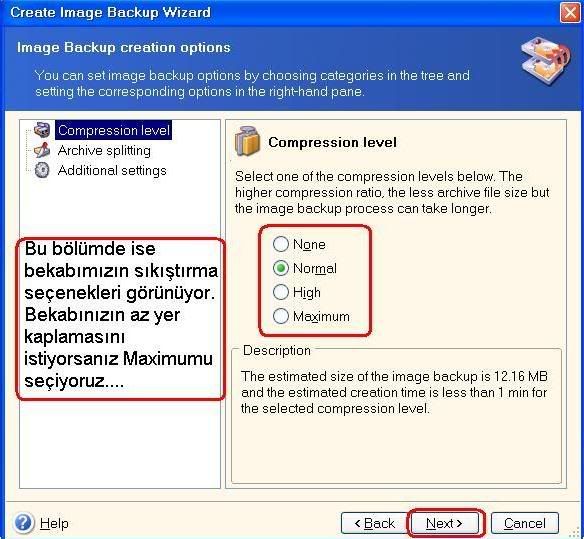
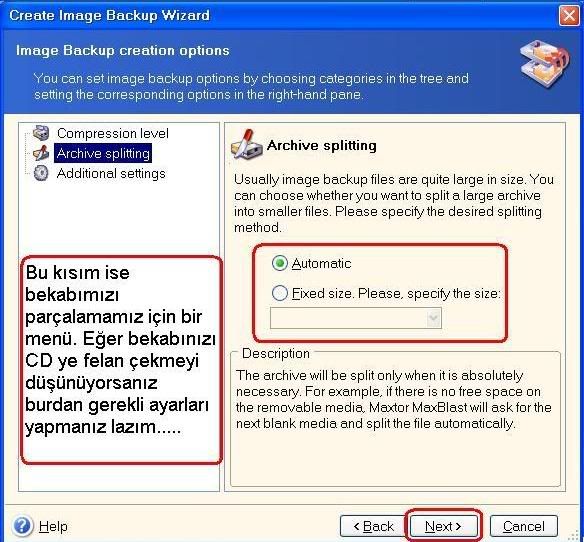
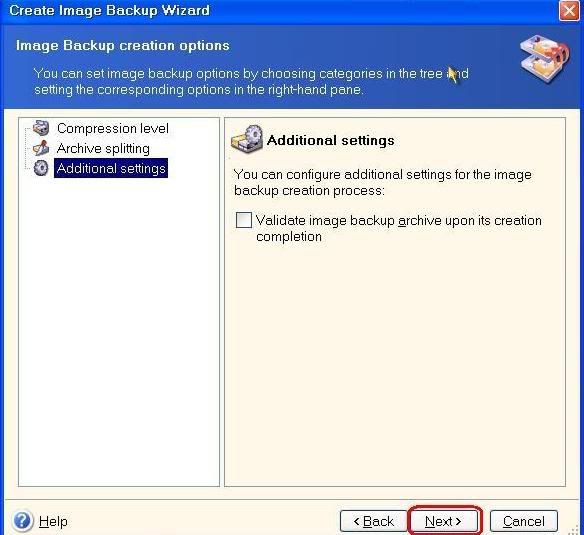

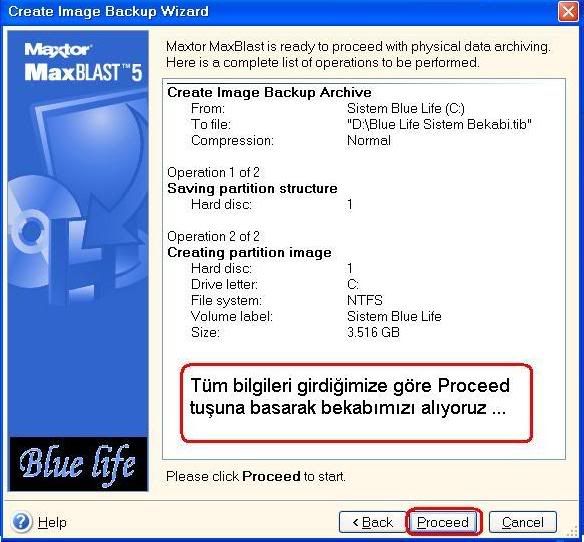
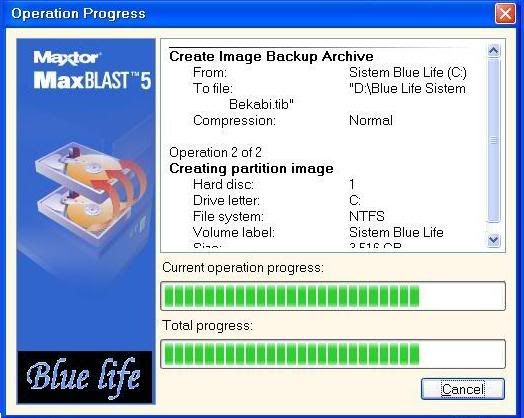
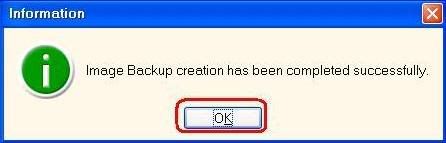
Image Backup Restore
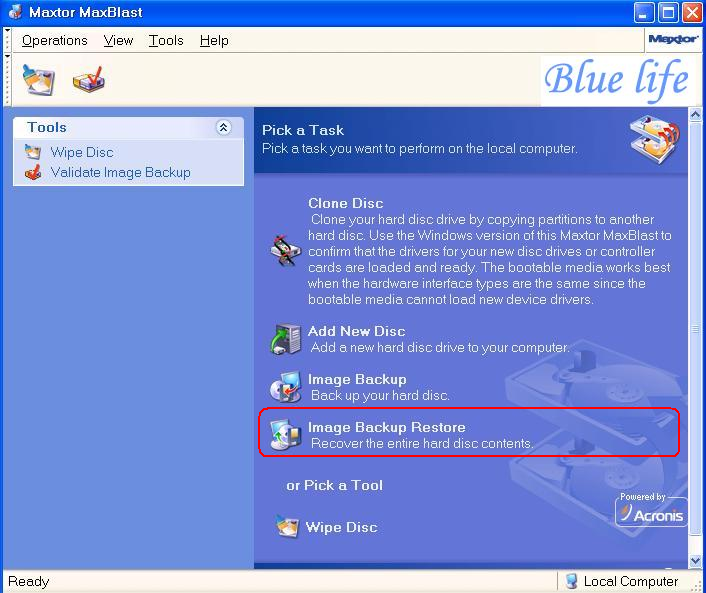
Daha önceden aldığınız yedeği geri yüklemek için Image Backup Restore > Image Backup Restore seçeneğini seçiyoruz:
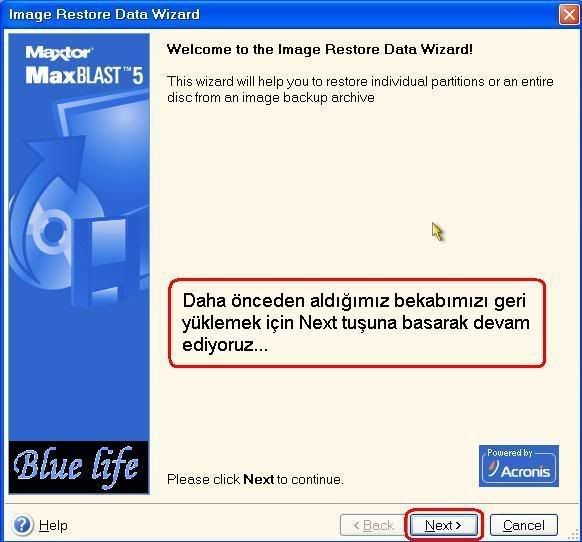

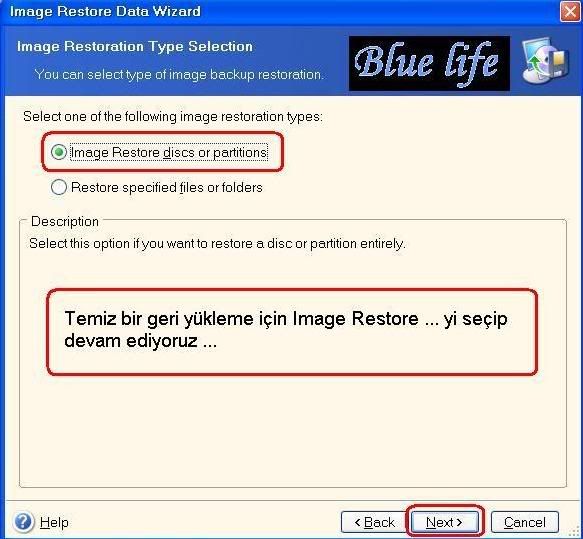
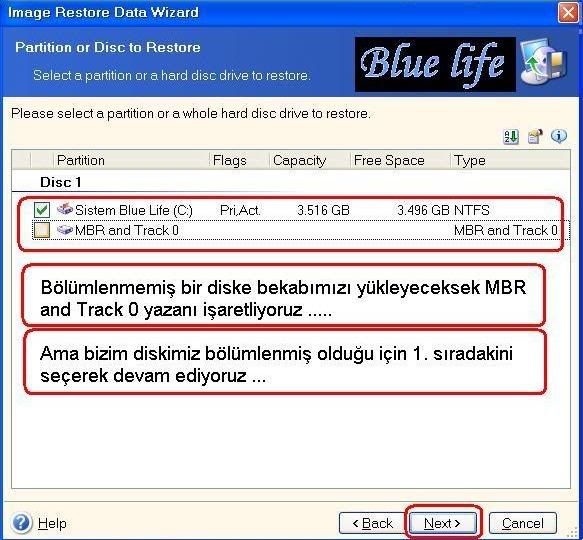
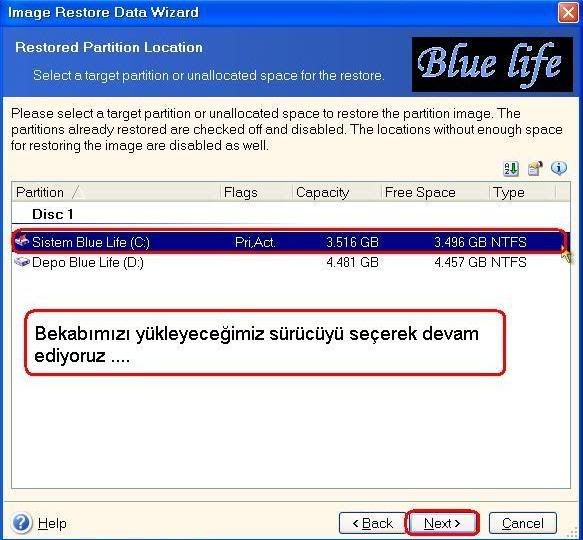
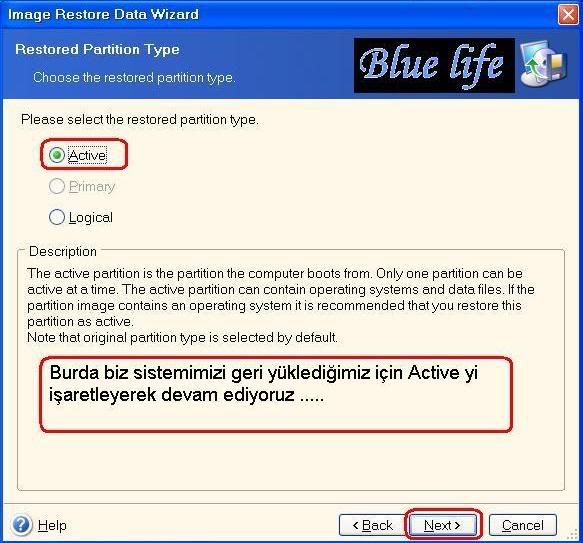
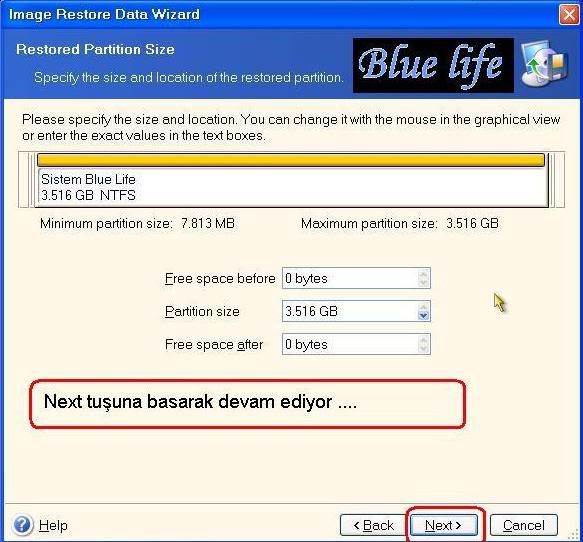

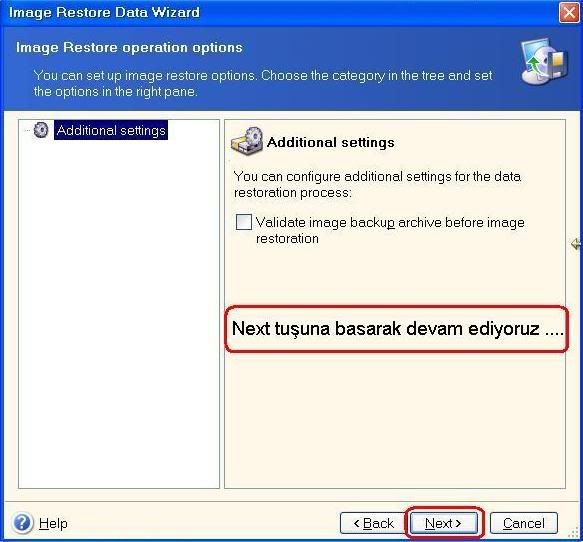
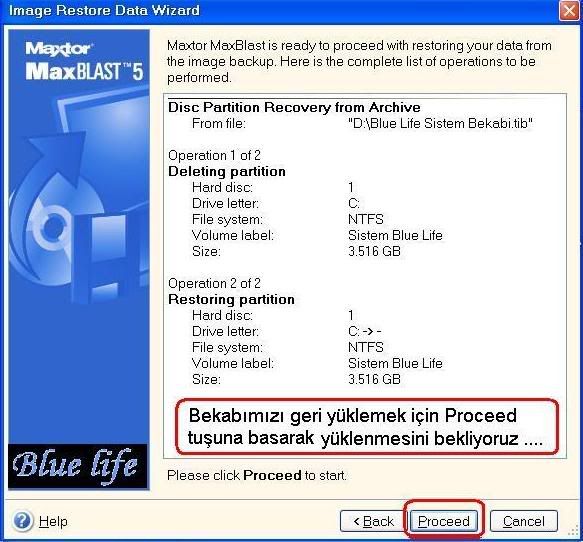
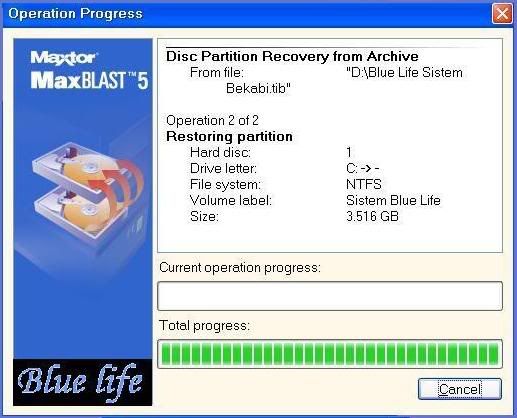
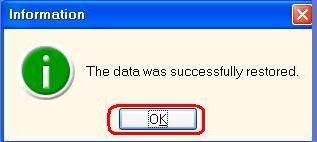
Daha önceden alınmış yedeği geri yükledik. OK tuşuna basarak çıkıyoruz.
Wipe Disk
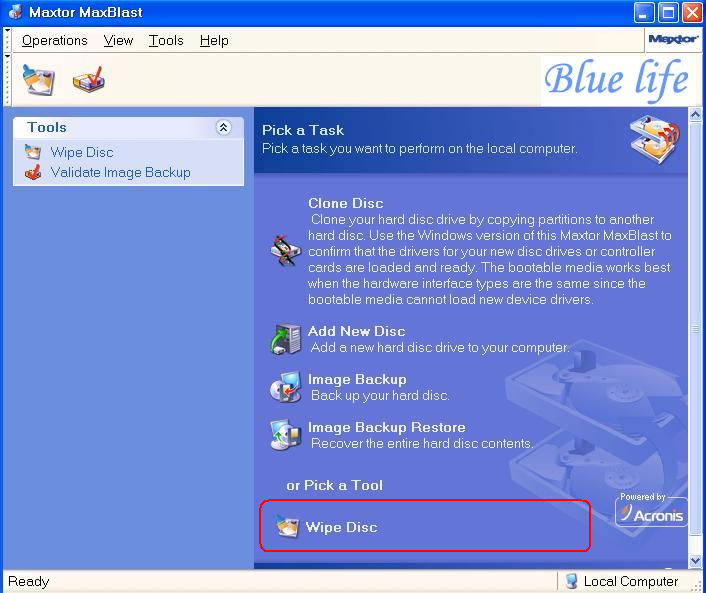
Bu seçenek ile sorunlu diske Low Level Format atabilirsiniz.
Low Level Format ile diskinizi bir çok mantıksal hatadan arındırabilirsiniz. Bozuk sandığınız diski belki de hayata döndürebilrisiniz.
Ayrıca satmayı düşündüğünüz diskteki kişisel dosyalarımızı tam anlamıyla silmek için de bu seçeneği kullanabilirsiniz.
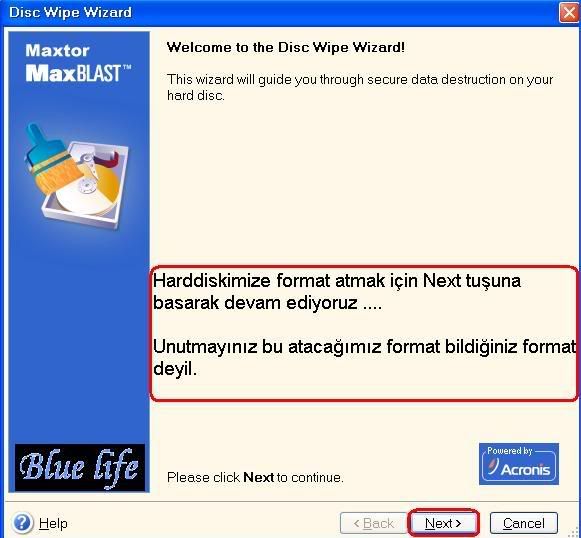
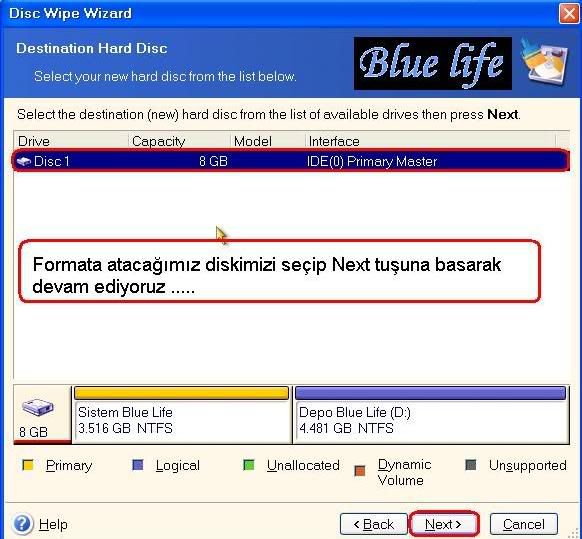
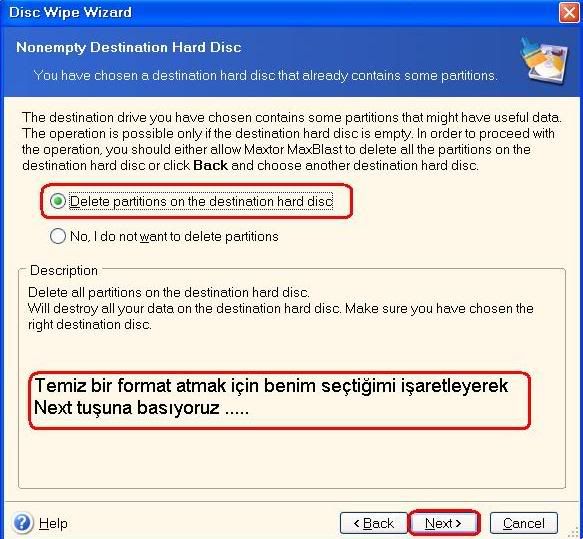
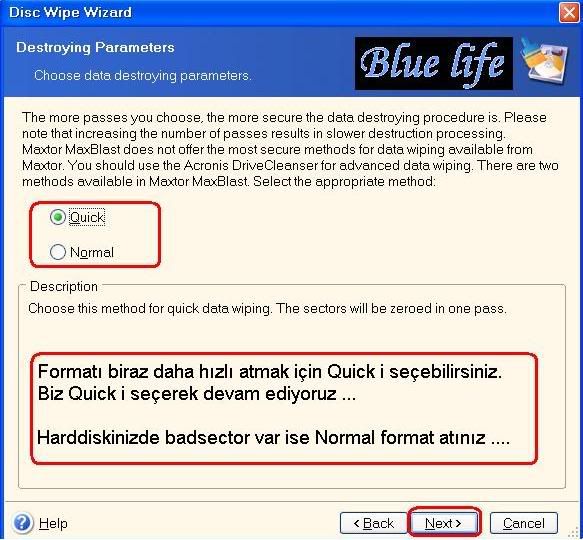
Kişisel bilgilerinizi temizlemek için Normal seçeneğini seçin: